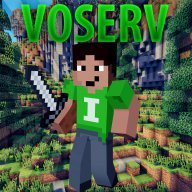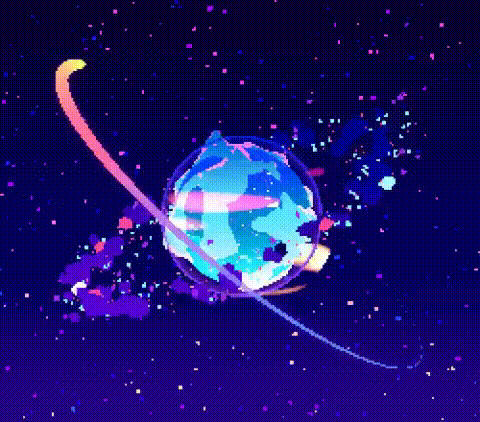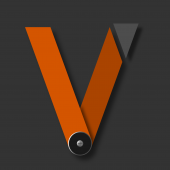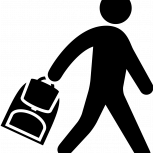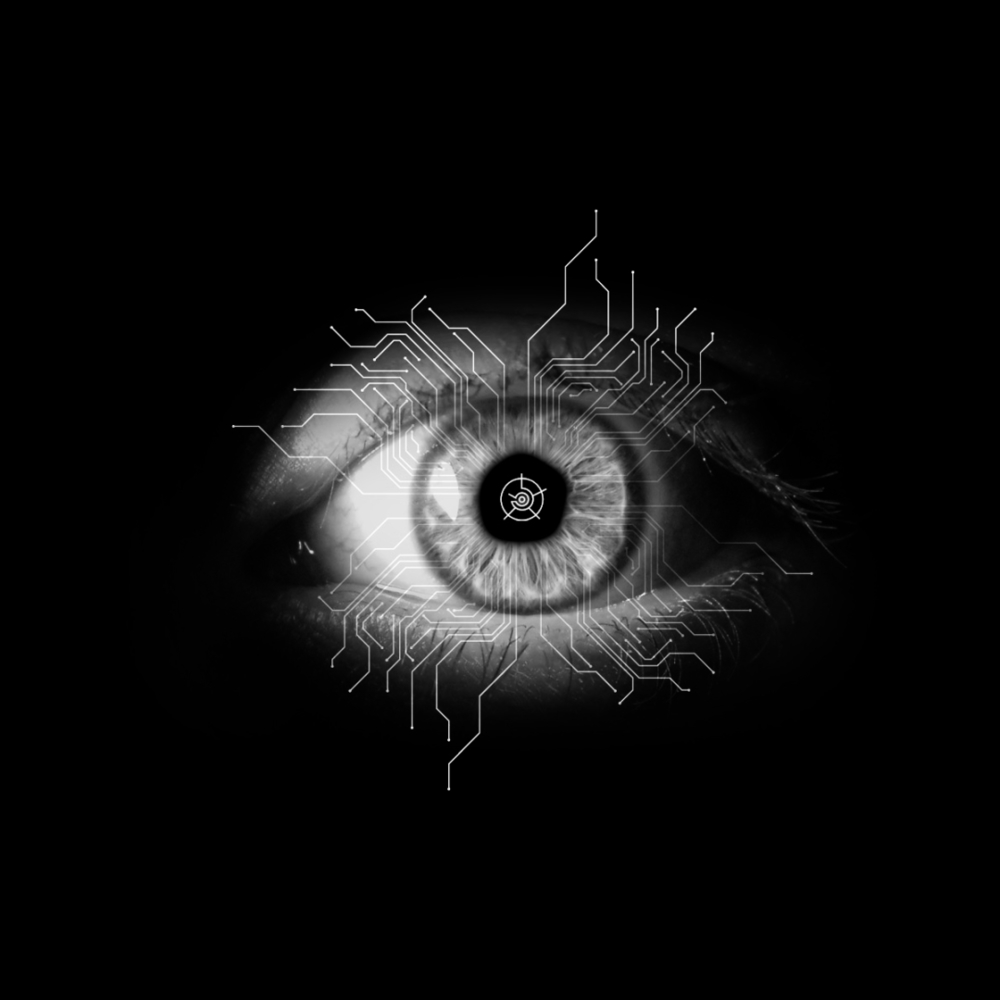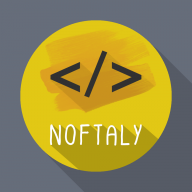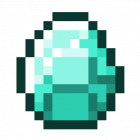Classement
Contenu populaire
Affichage du contenu avec la meilleure réputation depuis le 04/09/19 dans Messages
-
13 pointsBienvenue dans mes premiers tutoriaux sur Apprendre le Skript ! Dans ce premier épisode,nous allons déjà apprendre à installer Skript,et un peu commencer le code. Tout d'abord,il vous faut un logiciel de traitement de texte.C'est assez con mais il vous en faut un bon.Même le bloc-note suffit,ou vous pouvez opter pour SublimeText,Notepad... il faut juste que vous soyez à l'aise.Pour Notepad++,cliquez ici pour voir un tutoriel qui vous permettra de tous voir en couleur etc pour vous faciliter la vie. Ensuite,il vous faut un serveur,spigot de préférence mais bukkit marche aussi,peu importe la version.Ensuite,vous devez télécharger Skript,je vous conseille la 2.2 fixe qui est vraiment pas mal. ICI Une fois téléchargé,mettez Skript dans votre fichier plugins sur votre serveur,tout marche à présent. Optionnel: Vous aurez forcément besoin d'addons,donc jvous conseille de les téléchargez maintenant: pack Une fois fait,prenez les .jar de votre version,et pareil,dans le dossier plugins ! I) Commençons par le commencement ! > Bon,c'est bien long de faire tout ça,mais on a envie de coder nous ! Oui oui,attendez,déjà,allez dans le fichier "Skript" qu'à générer le .jar.Allez dans "scripts" Vous verrez un tas de merde Skript avec un petit tiret avant chaque nom >Cool mais à quoi ça sert ? les tirets servent à désactiver le skript :) > On a qu'à le supprimer lol Ben non,si on le développe et qu'il a des erreurs et qu'on stoppe le développement un moment,ça évide qu'à chaque /reload y'as ses erreurs :) Donc,pour commencer,créer un fichier .txt que vous renommez "votrenom.sk" (Le .sk est très important pour que skript reconnaisse le fichier !) Ouvrez le avec l'éditeur de texte de votre choix,pour commencer un code,ce sera toujours pareil ! Skript se compose de plusieurs choses: > Evenements > Variables > Commandes custom > Effect > Conditions > Fonctions > Breeeeeeeeeeef Pour commencer un code,il y a deux grandes "manières" de commencer un code. Détecter un évènement (Qu'on va faire dans ce tuto) Créer une commande custom ( Pas maintenant <: ) II) Les évènements Pour commencer,on va apprendre à éxecuter un effet.Qu'est-ce qu'un effet ? C'est quelque chose qui se passe après une certaine action ou commande.Par exemple,l'effet de kill quelqu'un,vous comprenez ? Au cas ou,je fais un exemple ;x on damage: #Alors la on dit "Quand un joueur reçoit des dégats" kill the victim #On tue la personne qui s’est pris les dégats (Pour un système de mort subite par exemple) Donc,pour commencer,on met l'évènement au bord (Clique >ici< pour la liste des évènements sans addons) on break: A noter qu'il y a toujours un ":" à la fin de chaque évènement ! Il signifie que vous devez retourner à la ligne et faire une tabulation après (Pour tabulation,faire "TAB",ou 4 espaces,mais dans un code,faite soit l'un soit l'autre !).Vous pouvez préciser la plupart des évènements ! on break of stone: Ici,on précise que les effects ne se font que si le block cassé est de la stone ! Ensuite,après la tabulation,on fait un effect.Les effects n'ont jamais (Sauf cas rares comme loop all players ou autres) mais alors jamais de ":",donc les effets s'alignent comme ça: on break: # Quand un block se casse cancel event # Permet d'arrêter l'évènement,et de réinisialiser.Par exemple,la le block va se remettre,si un outil a été utilisé,sa durabilité sera comme avant,bref wait 1 second # Demande à skript d'attendre une seconde après avoir cancel l'event kill the player # Tue le joueur qui l'a cassé message "&aTu as cassé un block,tu as été tué par Mère Nature !" Voila,vous pouvez maintenant,quand un évènement se produit,produire des effets ! Liste des effets: ici Vous pouvez voir que touts les effets sont alignés,effets les plus utiles: broadcast "Message" > Permet de mettre un message à tout les joueurs message "Message"> Permet de faire un message privé au joueur qui a éxecuté l'évènement kill the player/victim/attacker > Tue le joueur,pour victim et attacker,c'est seulement dans les évènements de pvp ! (On damage,on death...) wait "Nombre" "ticks/seconds/minutes..." Permet d'ordonner à Skript d'attendre clear the player's inventory > Permet de clear l'inventaire du joueur cancel event > Le fameux ! Permet d'annuler l'évènement ! J'ai dit dans les grandes lignes,après on peut rajouter énormément de choses dans ces effects la. C'est la fin de ce tutoriel,prochain tutoriel assez court mais je vous dirais comment créer une commande ;) N'hésitez pas à me dire ce qui va pas pour que j'édit tout ça ! > J'ai rien compris mec Alors poste ta demande dans les commentaires de ce topic ! :D Apprendre le skript #2 : ici
-
11 pointsSalut à toi et bienvenue sur ce tutoriel ! Dans ce post je vais te faire découvrir ou t'apprendre les listes. Premièrement, une liste est un "tableau", ou vous renseignez une id et une valeur (donnée). Je vous montrerai : I. Représentation codée d'une liste II. Comment add une donnée à votre tableau III. Comment delete une donnée de votre tableau IV. Comment lister votre tableau V. Conditions de listes VI. Comment générer une entrée aléatoire de votre tableau VIII. Comment supprimer votre tableau IX. Conclusion I. Représentation codée d'une liste. Pour utiliser une liste dans votre code, une liste se présente comme cela: {liste::*} -> Comme une variable, a laquelle on ajoute "::" après la premiere "partie" de variable, qui ici est "liste". Si l'on met une étoile ("*"), toutes vos entrées (chaque ligne du tableau, pour reprendre la représentation) sont concernées. Si l'on met {liste::uneentrée}, alors c'est votre entrée "uneentrée" qui sera concernée. II. Ajout de donnée à un tableau. Premièrement, nous allons ajouter une entrée à notre tableau. Pas besoin d'un effet pour créer ce tableau, il existe a partir du moment ou vous ajoutez une entrée. Exemple : j'ajoute une entrée de type texte à mon tableau (liste): Cela donne ( en ligne d'effet ) : add "Hello" to {mots::*} Donc ici, on créer une nouvelle ligne avec comme valeur "Hello". III. Retirer une donnée d'un tableau Ensuite, nous allons retirer une entrée à notre tableau. Pour retirer cette entrée, nous allons faire: Cela donne (en ligne d'effet ) remove "Hello" from {mots::*} Comme cela, on retire la ligne qui porte la valeur "Hello" dans la liste "mots". IV. Lister notre tableau Ici, en reprenant toujours en encore notre même liste "mots", nous voulons lister, simplement ce tableau. Comment allez vous me dire ? Je vais vous montrer 2 types d'affichage de listes. La première, la plus simple, comme mon ami @imSizk vous l'a sûrrement expliquée, est, l'affichage comme une variable : send "%{mots::*}% Une méthode plus poussée, que j'utilise utilise la notion de loop. Je ne l'ai pas encore expliquée mais ne cherchez pas, lisez juste ce que je vous dit ;) Donc, pour listez correctement notre tableau, on va utiliser le loop. Cela se déroule sous cette forme : loop {mots::*}: send "%loop-index% -> %loop-value%" De cette manière, on va nous dire "numéro de la ligne -> valeur de la ligne" V. Génération aléatoire d'une ligne de la liste Pour générer quelque chose d'aléatoire, il vous suffit d'avoir cet effet : set {_donneealéatoire} to a random element of {mots::*} Ici on met la variable temporaire "donnealéatoire" sur un élément aléatoire de la liste "mots". VI. Conditions de liste Pour les conditions de liste, certains mon posés la question : "C'est bien les listes, mais comment je fais pour savoir si une donnée est déjà mise dans la liste ?". Donc je vais vous répondre ici ! : Pour voir si une donnée est déjà rentrée, une donnée ajoutée à la liste est "mise" dans la liste, donc elle "existe" dans la liste. Pour ce faire voici une condition : if {mots::Hello} is set: send "Hello" Chose très bête hein ^^ Mais vous pouvez remplacer le "Hello" dans la condition par un "%arg-1%" s'il s'agit d'une commande. VII. Supprimer une liste Après tout ça et en chapitre "final" du tutoriel, je vous propose de voir un effet qui vous permettre de remettre à zéro une liste. Voici l'effet concerné : clear {mots::*} L'effet "clear" vous permet de nettoyer votre liste. Et, comme je vous l'ai dit précédemment, une liste sans ligne est une liste nule, donc inexistante, donc elle est supprimée ! VIII. Conclusion Les listes sont, pour moi une des choses les plus importantes dans Skript, vous pouvez ajouter des informations, les récupérer les supprimer, etc... (Je vous invite à voir l'algorithme conçu à l'ajout automatique de données dans une liste en cliquant ici) Merci à vous d'avoir suivi ce tutoriel, n'hésitez pas à mettre un like pour m'encourager à vous faire des tutos complets ! :) Cordialement, Hugo / Azen.
-
10 pointsBonjour à tous, Skript n'étant plus disponible en 1.8 depuis au moins 1 an (avec les versions dev25 ou dev36), j'ai donc cherché à le faire fonctionner en 1.8. Voyant pas mal de gens travaillant encore sur de très anciennes versions, j'ai décidé de rendre mon travail public sur GitHub : [Contenu masqué] Vous pouvez télécharger les dernières versions de Skript-1.8 ici : [Contenu masqué]/releases Je mets à jour régulièrement mon travail par rapport à la version officielle en local et j'envoie tout ça une fois la version suivante de Skript sortie. Lien vers la ressource Skript-MC : [Contenu masqué] (tout est indiqué là-bas) Merci pour votre lecture, enjoy !
-
9 points— Pourquoi skript-gui ? Cet add-on est un fork, une copie améliorée de TuSKe (Pikachu Patch 3) spécialement dédié pour la création de vos GUI. ↪ Celui-ci est désormais le seul et unique add-on que je recommande ; l'auteur de TuSKe ne le mettant plus à jour et donc de nombreux bugs restent non résolu. — Téléchargement L'auteur de skript-gui (APickledWalrus) a décidé de le mettre à disposition sur GitHub. ↪ Vous pouvez télécharger la dernière version stable à cette adresse, et glissez-le dans vos plugins. — Création de votre premier GUI ↪ Pour commencer, nous allons visiter la documentation de skript-gui (en anglais) et y trouver la syntaxe pour créer un nouveau GUI : create [a] [new] gui [[with id] %-string%] with %inventory% [(and|with) (moveable|stealable) items] [(and|with) shape %-strings%] ↪ Construisons ensemble notre inventaire virtuel ("%inventory%" dans la syntaxe) avec les syntaxes d'exemple : virtual %inventorytype% [(named|with (name|title)) %string%] with size %number% virtual %inventorytype% [(named|with (name|title)) %string%] with %number% row[s] Cette syntaxe vous demande de préciser un "inventorytype". Rendez-vous sur la documentation de Skript pour récupérer tous les types d'inventaire existants ; nous allons choisir un "chest inventory" (coffre), avec comme nom "Tartiflette" et avec 6 de taille. Voici à quoi devrait ressembler cette syntaxe : virtual chest inventory named "Tartiflette" with 6 rows ↪ Parfait. Nous avons créé notre %inventory%. Intégrons-là désormais à notre syntaxe de départ (nous reviendrons sur les autres possibilités après) : create a new gui with virtual chest inventory named "Tartiflette" with 6 rows — Ouvrir un GUI ↪ Jetons un œil à cet effet : (open|show) [[skript[-]]gui] %guiinventory% (to|for) %players% Vous me direz, comment afficher le GUI que j'ai créé juste en haut ? Utilisez l'expression "[the] last[ly] [created] gui". Voici un exemple de son utilisation : command tartiflette: trigger: create a new gui with virtual chest inventory named "Tartiflette" with 6 rows open last created gui to player — Modifier son contenu ↪ Bien. Vous avez désormais un GUI fonctionnel, mais vous ne savez pas comment ajouter du contenu. Nous y voilà ! Si vous avez l'habitude des GUI avec TuSKe, les syntaxes que je vais vous présenter vous seront familières : (make|format) [the] next gui [slot] (with|to) %itemtype% (make|format) gui [slot[s]] %strings/numbers% (with|to) %itemtype% ↪ Pour cela, nous allons essayer de définir le premier emplacement avec la tête du joueur. En se basant sur cette syntaxe, nous devrions avoir : make gui slot 0 with player's head ↪ Intégrons désormais ceci à la création de notre GUI. Nous allons modifier légèrement la syntaxe de création de GUI de manière à ce qu'elle prenne en compte des modifications : command tartiflette: trigger: create a new gui with virtual chest inventory named "Tartiflette" with 6 rows: # <-- ajout de deux points make gui slot 0 with head of player # ne pas oublier l'indentation ! open last created gui to player — Shapes ↪ Les shapes sont une fonctionnalité très intéressante propre à skript-gui. Vous pouvez par exemple l'utiliser pour remplir facilement certaines parties de votre GUI. Voici un exemple : command tartiflette: trigger: create a new gui with virtual chest inventory named "Tartiflette" with 3 rows with shape "sssssssss", "s-------s" and "sssssssss": make gui slot "s" with dirt named "Ceci fait le tour du GUI !" make gui slot "-" with head of player open last created gui to player Cette syntaxe fonctionne comme un schéma. La première ligne de votre GUI est représentée avec la première ligne du shape, la deuxième pour la deuxième ligne du shape etc. Vous pouvez remarquer que la lettre "s" fait donc le tour du GUI en laissant un espace vide au milieu ("-"). Pour remplir toutes les cases "s", j'ai simplement utilisé la syntaxe classique, en utilisant donc la lettre "s". De même pour la tête du joueur, j'ai simplement utilisé "-". Voici les principales fonctionnalités de skript-gui, je n'ai pas présenté tout dans ce tutoriel. N'hésitez pas à poser vos questions en commentaire.
-
8 pointsBonjour à vous tous ! Quoi de neuf cette fois ci après une longue période sans mise à jour et de renouveau ? Et bien on vous a pondu du lourd ! je vous détaille tout ce qu'on a fait I - Nouveau Thème: Après une multitude de demande pour avoir un dark thème et bien le voici. On a trouvé un thème qui nous plaisent bien on l'a adapté pour garder les couleurs de Skript-MC. On y a passé une bonne soirée à le configurer et on espère qui vous plaira ! Il se peut que le thème soit quelques problèmes d'affichage, si tel est le cas alors n'hésitez pas à nous le dire sur le discord (Vengelis ou Uneo) et on adaptera en conséquence. De plus, ce thème va nous permettre de faire encore plus de chose que le précédent mais vous verrez cela en temps voulu ! II - Mise à jour du forum: Nous avons fait une update de version. Cela nous a donc permis de régler de nombreux problèmes présents anciennement. III - Update Ressources: Cette mise à jour sur les ressources elle consiste à quoi ? Eh bien il y a maintenant une partie support et une amélioration de la visualisation des reviews. Voici quelques images: Le principe est presque le même que sur GitHub et on l'a intégré au forum. Il y a encore quelques bugs de couleur par endroits mais ça sera vite corrigé. N'hésitez pas à vous en servir pour vos nouvelles ressources. Vous allez maintenant pouvoir aider les créateurs de contenu ou gérer vos bugs directement sur la plateforme sans passer par discord ou autres. IV - Continuité de traduction J'avais un peu de temps alors j'en ai profité pour continuer à traduire le forum. Toute la partie ressource est normalement traduite avec le nouveau module. V - Système de report Je suis actuellement en train de chercher un nouveau module pour améliorer le système de report du forum. On ne va pas se le cacher c'est relativement rudimentaire. Voilà pour la nouvelle maj du forum. Il y a plein d'autres trucs qui devraient être mis en place dans les jours à venir. N'hésitez pas à envoyer des retours Cordialement, l'équipe de Skript-MC.
-
7 pointsBonjour, Je vous présente mon premier tutoriel pour les débutants. Je ferais plusieurs tutoriels pour but d'enseigner les bases aux nouveaux qui entrent dans le monde de Skript. Nous allons donc commençer. I/C'est quoi une variable ?: Une variable, comme son nom l'indique c'est quelque chose de modifiable, qui varie. Vous pouvez ajouter un certain nombre de choses dans une variable, en retirer, l'afficher ect... Les variables peuvent aussi s'appliquer pour le joueur, ou pour autre chose (vous comprendrez plus bas). II/Comment stocker dans une variable ?: Une variable a pour but d'être un stockage de plusieurs choses ou d'être appliqué à quelque chose. Nous allons d'abord étudier ce premier point: stocker dans une variable. Nous allons étudier plusieurs exemples: on join: add 1 to {players.count} Grâce à ce code, quand un joueur rejoindra le serveur, cela ajoutera 1 "point" dans "{players.count}". Il est aussi possible de supprimer dans une variable, grâce à cela: on quit: remove 1 from {players.count} Quand un joueur quitte le serveur, cela supprime 1 "point" de "{players.count}". Il existe aussi la possibilité de supprimer la variable, c'est à dire qu'elle sera remise à zéro: command /clear: trigger: delete {players.count} send "&eLa variable {players.count} a été supprimée" III/Appliquer une variable à un joueur ou autre: Il est aussi possible d'appliquer une variable à un joueur, la variable sera unique au joueur. Si vous écrivez une variable comme "{skript.test}", la variable s'appliquera pour tout le monde. Mais si vous faites "'{skript.%player%.test}", la variable s'appliquera SEULEMENT au joueur. Voici deux exemples: command /join: trigger: set {join.%player%.serveur} to true send "&eVous êtes bien connecté !" Là, quand vous allez exécuter cette commande, la variable "{join.%player%.serveur}" sera en true (activée) pour vous. Vous pouvez aussi désactiver une variable, comme l'exemple ci-dessous: command /quit: trigger: set {join.%player%.serveur} to false Là, en exécutant cette commande, la variable "{join.%player%.serveur}" sera en false (désactivée) pour vous. III/Afficher une variable: Une variable peux aussi être affichée en message. Il suffit juste de mettre votre variable entre "%" pour pouvoir la "lire". Voici un exemple: command /check: trigger: send "&eJoueurs: &a%{join.%player%.serveur}%" Là, quand vous allez faire la commande /check, le message vous dira le nombre qui est stocké dans la variable, par exemple, cela vous affichera en jeu: Joueurs: 5 Le tutoriel est terminé. Je sais qu'il y a encore plus à dire, mais comme précisé dans le titre, c'est un tutoriel pour les débutants. J'en ferais d'autres pour ceux qui débutent :). N'hésitez pas à me poser une question si vous ne comprenez pas. Cordialement, Voserv
-
7 pointsBonjour/bonsoir ! Dans les dernières versions de Skript se trouve une nouvelle fonctionnalité assez utile, permettant d'utiliser le format JSON dans des messages de manière à mon goût très simple et plus pratique qu'avec json.sk. ➤ Qu'est ce qu'un message contentant du 'json' ? Comment en faire via Skript ? Le json est un format permettant de stocker des données, et n'est pas utilisé que par Minecraft. Dans Minecraft, il permet entre autres d'envoyer des messages en couleur, contenant des commandes cliquables, des infobulles, et autres choses que l'on verra par la suite. Pour l'utiliser directement dans minecraft, il faut se servir de la commande "/tellraw", une commande à la syntaxe très restrictive et compliquée à utiliser. C'est le mode de fonctionnement de l'API json.sk. L'inconvénient est qu'avec ceci, il est difficile (impossible ?) d'envoyer plusieurs formats différents sur la même ligne, par exemple 2 commandes cliquables sur 2 portions de textes différentes de la même ligne. De plus cela envoie dans la console le log de la commande tellraw. Il existe aussi une syntaxe contenue dans SkQuery permettant d'envoyer des messages json, pouvant contenir plusieurs formats, mais cette syntaxe reste assez restrictive elle aussi, et nécessite l'addon. ➤ La nouvelle méthode Depuis longtemps il existe dans skript des bouts de codes intégrable directement dans l'effet "message/send", permettant de faire la mise en forme : message "<red><bold>Message en rouge et en gras<reset> en blanc <green> en vert" Ils sont très peu utilisés, car il est bien plus simple de se servir de "&4 , &l , &2 , &r , ...". Mais c'est avec des balises de ce type que l'on va intégrer des commandes/tooltip à nos messages. Voici les 4 balises disponibles : <url:url>texte cliquable, ouvre la fenêtre 'Êtes vous sûr de vouloir ouvrir..'<reset> <command:/commande>texte cliquable, exécute la commande<reset> <suggest command:commande>texte cliquable, écrit la commande dans la barre de tchat<reset> <tooltip:texte de la tooltip>Quand on passe la souris sur le texte, affiche la tooltip<reset> Et voici quelques exemples d'utilisations et le résultat en jeu: [spoiler=Exemples] #1 message "<command:/say J'ai cliqué><tooltip:§4Allez, clique%nl%§2§lSteuplé%nl%&1 :)>Passe ta souris....<reset>" #2 message "<url:[Contenu masqué] ici pour ouvrir%nl%le magnifique forum>Ouvrir le forum skript-mc.fr<reset>" #3 message "<tooltip:Clique pour faire /say Bonsoir><command:/say bonsoir>clic ?<reset>%nl%<tooltip:Clique pour préparer la commande /say><suggest command:/say >ou bien ici ?<reset>" [spoiler=Résultats](Après avoir cliqué sur le message) #1 [ATTACH=full]7864[/ATTACH] J'ai sauté quelques lignes pour ne pas cacher le texte, mais normalement il n'y a pas de saut de ligne. On remarque que dans les tooltips, le code couleur doit être mit avec le symbole § et non &, si vous écrivez le texte directement. Néanmoins si le texte de la tooltip est stocké dans une variable, alors le caractère & fonctionnera. Exemple : set {_tooltip} to "&1Bonsoir" message "<tooltip:%{_tooltip}%>Bonjour<reset>" affichera bien Bonsoir en bleu dans la tooltip. #2 [ATTACH=full]7867[/ATTACH] et au clic : [ATTACH=full]7868[/ATTACH] [spoiler=Résultats] #3 [ATTACH=full]7866[/ATTACH] Juste pour montrer qu'il est possible de faire plusieurs commandes dans le même message, sur plusieurs parties de textes différentes. C'est bien sûr aussi possible avec les url. ➤ Remarques ● Certaines combinaisons de formatage ne sont pas possibles, si elles sont mises sur la même portion de texte: - commande + commande suggérée - commande + url - commande suggérée + url ● Ils n'est pas possible d'associer plus d'un format du même type à la même portion de texte. Par exemple, les codes suivants ne fonctionneront que partiellement : message "<command:/say premier message><command:/say 2eme message>clic<reset> -> n'exécute que la 2eme commande message "<tooltip:premiere><tooltip:deuxième><tooltip:troisième>texte<reset>" -> n'affiche que la 3ème tooltip etc.. ● Les caractères < et > écrits dans l'un des formatages le fera boguer. Je n'ai personnellement pas trouvé d'autre moyen que de les remplacer par un caractère unicode comme ➤ ou ▶ ● Les commandes cliquables et les commandes suggérées ne peuvent pas faire plus de 100 caractères, sinon seuls les 100 premiers caractères seront exécutés. ● Placer le symbole § dans une commande cliquable fera kick le client, avec l'erreur "illegal characters in chat". Si vous placez un § dans une commande suggérée, la couleur sera bien appliquée dans le tchat, mais le joueur sera kick s'il exécute la commande, avec la même erreur. ● Les urls doivent commencer par "http(s)://", sinon le texte ne sera pas cliquable ● Ces formats ne sont pas utilisables avec l'effet broadcast Je rappelle qu'il faut avoir une version assez récente de skript, prenez les dernières releases de Bensku pour être sûr, et parce que c'est bien d'être à jour ;) Pour info, cette fonctionnalité a été ajoutée dans la dev26. Voilà, en espérant que ça vous sera utile :)
-
7 pointsHey les skripteurs Tutoriel pour installer le langage Skript 2.0 sur Notepad++ qui intègre des variations de couleur pour vous aider dans votre code. 1) Rendez-vous sur ce lien : [Contenu masqué] 2) Cliquez sur Télécharger qui se trouve à votre droite. 3) Cliquez sur " Téléchargement direct. " 4) Après l'avoir télécharger mettez le fichier dans votre bureau. 5) Lancer Notepad++ et rendez vous dans : Langage>Définissez votre langage... 6) Cliquez sur "Importer" et prenez votre fichier Skript 2.0 7) Relancez Notepad++. 8) Repartez dans Langage>Skript2.0 ( qui se trouve tout en bas. ) Voilà , votre langage Skript est désormais installer ! Si vous avez un problème, n'hésitez pas à me le faire part dans les commentaires. A bientôt.
-
7 pointsBien le bonjour, Aujourd’hui je vous propose un petit tuto pour utiliser la coloration syntaxique Skript sur sublime text. Rapide topo sur sublime text : Sublime est un IDE qui pour moi fait partis des meilleurs, autant pour sa légèreté, son confort d'utilisation et son extensibilité. Il gère nativement une cinquantaine de langages, et il existe des plug-ins pour tout et n’importe quoi.Petite note Sublime texte est payant à la winrar (un pitit message tous les 50 enregistrements). Essayez-le vous ne serez pas déçus. Vous êtes prêts ? On est partis. Déjà, si ce n'est pas déjà fait installez l'ide : [Contenu masqué] Une fois lancé vous suivez les étapes indiquées pour installer package control: [Contenu masqué] Le plus dur est fait vous pourrez désormais à l'aide de package control accéder a toute un libraire de plug-in pour a peut près tout. Je laisse l'installation de package control qui donne accès à des centaines de plugins utiles [spoiler=Installation d'un plugin] Pour installer un plug-in : Préférences -> Pakage Control et sélectionnez a l'aide des flèches du clavier et d'entrer "Package control : install package" Patientez quelques secondes un autre fenêtre s'ouvre tapez alors Skript (ou le nom du plug-in que vous voulez) appuyez sur entrer pour valider l'installation et c'est fait vous n'avez plus qu'a ouvrir un .sk Update : Le package n’étant plus disponible sur package control voici comment remédier au problème : Téléchargez le fichier ci-joint Télécharger Sur sublime text dans le menu Préférences -> browse packages Un fois dans le dossier remontez s'en d'un et glissez le zip tel quel dans le dossier Installed packages Redémarrez Sublime text Je vous invite à explorer plus en détail les secrets de cet IDE qui est bourré de fonctionnalités, si vous êtes perdu n'hésitez pas à me demander ou à utiliser google :p
-
6 pointsTien ! C'est un petit code simpatoche :D #Bon jeu , et n'oublie pas de like mon com' :D on join: teleport player to {Hub} command /sethub: trigger: if player have permission "admin": set {Hub} to player's location message "&aTu as bien placé le hub ! :D"
-
5 pointsSkript-Yaml en 5 minutes: Il est important de noter que ce tutoriel n'entrera pas dans du complexe, et restera sur du basique. Pour aller dans le complexe, je vous invite à aller voir les syntaxes de l'addon et demander de l'aide sur le forum ou discord à ce propos. Skript-yaml est un addon comme son nom l'indique conçu pour gérer des fichier en .yaml (ou .yml). Il fonctionne avec un système de cache. Qu'est-ce que le "cache" ? Imaginer vous devez faire des allez-retours d'une pièce à une autre pour transférer des cartons. Vous laisserez la porte ouverte de manière à ne pas avoir à la rouvrir à chaque fois. Le cache c'est pareil. Vous allez ouvrir 1 fois la porte, faire le transfert de carton puis la refermer (facultatif). Charger le fichier: Bien, si vous avez saisi le système de cache vous êtes bien parti. Ici la porte sera l'effet: load yaml "plugins/Mon fichier yaml.yml" as "test" Ici as "X" est le choix de l'identifiant de votre fichier où X est le nom de l'identifiant. Rien ne sert de charger 50 fois le même fichier. C'est comme vouloir ouvrir 50 fois une porte déjà ouverte. C'est pourquoi il faut placer cet effet au bon endroit: - Si vous comptez créer un fichier non modifiable manuellement (donc qu'on ne puisse pas écrire des valeurs dans le fichier et les appliquer juste après) je vous recommande de mettre cet effet dans un événement on skript load. - Si vous comptez créer un fichier modifiable manuellement par la suite, alors ce serait plus l’événement on load - Si c'est un fichier pour un joueur, ou utilisateur, alors utilisez cet effet au moment où l’interaction avec l'utilisateur se fait (comme une commande, un événement pouvant cibler un joueur etc....) . Si le fichier yaml n'existe pas, skript-yaml va le créer, cela inclut les dossiers. L'effet "unload" ne servira que si vous chargez trop de fichier. Sauvegarder vos donnés avant de l'utiliser (voir plus bas). Mettre des valeurs: Pour mettre des valeurs dans le fichier yaml en question vous avez le choix entre les list et value. Les list sont plusieurs valeurs, donc vous pouvez modifier les listes à partir de add et remove. Les value ce n'est qu'une seule valeur, donc modifiable uniquement avec set. La syntaxe: yaml (list|value) "root node.node.value" from "votre fichier yaml ou identifiant" Il s'agit d'une expression. Il est important de noter que skript-yaml fait attention aux types, c'est à dire que faire: set yaml value "test" from "config" to "true" n'est en aucun cas la bonne méthode. Dans cet exemple, la bonne méthode serait: set yaml value "test" from "config" to true Ce sera exactement pareil avec les number, locations, item etc.... Exemple: on script load: load yaml "plugins/skript-yaml/teleport.yml" as "plugins/skript-yaml/teleport.yml" command /savetp: trigger: set yaml value "%player%.location" from "plugins/skript-yaml/teleport.yml" to location of player save yaml "plugins/skript-yaml/teleport.yml" command /tp: trigger: teleport player to yaml value "%player%.location" from "plugins/skript-yaml/teleport.yml" Je ne vois pas les valeurs s'afficher dans mon fichier, normal ? Oui, les valeurs sont modifiés dans le cache. Ce qui signifie que les changements seront disponible jusqu'à ce que le cache soit effacé par l'application en question (ici ce sera votre serveur). Pour sauvegarder vos donnés, il s'agit de: save yaml "votre fichier yaml ou identifiant" Utilisez cet effet uniquement lorsque vous avez fait tout les changements. Sinon ce serait comme fermer la porte après avoir fait passer chaque carton, ça n'aurait pas de sens. Exemple: save yaml "config" Comment puis-je ajouter des commentaires à mon fichier ? Une expression existe pour ça. Il s'agit de: comments of yaml node "root node.node.valeur" from "votre fichier yaml ou son identifiant" Les commentaires ne peuvent être appliqués uniquement aux "root node" comme dans la syntaxe au-dessus. Ils peuvent néanmoins être appliqués tout en haut de votre fichier grâce à: comments at the top of "votre fichier yaml ou son identifiant" Exemples: set the comments of yaml node "test" from "config" to "Première ligne" and "Seconde ligne" delete the comments of yaml node "test" from "config" set {_en haut::*} to "Première ligne" and "Seconde ligne" set the comments at the top of "config" to {_en haut::*} delete the comments at the top of "config" set the header of "config" to "Première ligne" and "Seconde ligne" delete the header of "config" set the header of "config" to {_en haut::*} ======================================= Ressources ======================================= Lien de l'addon: [Contenu masqué] Voici un tutoriel pour compléter le mien: Si l'affichage ne fonctionne pas, voici le lien brute: [Contenu masqué]
-
5 pointsGénérer des courbes type f(x)=-x² Difficulté: Partie 1: Difficile | Partie 2: Expert Partie 1 - Les bases mathématiques Une équation du second degrés c'est quoi ? En mathématiques, une équation du second degré est une équation polynomiale de degré 2, c'est-à-dire qu'elle peut s'écrire sous la forme: ax² +bx+c (a,b et c sont des paramètres coefficient dont a différent de 0 et x l'inconnue) Les équations du second degrés sont représentées sur un graphique de la manière suivante: y est appelé "équation de courbe" x1 et x2 représente les deux solution en y=0 de l'équation de courbe. Ces deux solutions nous intéresse pour notre skript en question ainsi que notre équation de courbe. Pour plus d'informations, checkez sur internet ou vos cours de mathématiques de la seconde générale au lycée ^^ Wow trop d'info ! on en fait quoi de l'équation de courbe ? Déjà on va devoir réfléchir à une équation quadratique simple. Pour mon exemple on va prendre y = -0.85x²+100 Version difficile: -0.85x² aura donc les limites suivantes (voir les exemple de la courbe bleu du schéma ci-dessus) - Limx->-inf|x<0 -0.85x² = -infini (quand l'inconnu x ira vers -infini alors -0.85x² ira vers un résultat vers - infini) - Limx->0 -0.85x² = 0 - Limx->+inf|x>0 -0.85x² = -infini En français ça donne ceci: Cette courbe vas donc être croissante pour x allant de -infini à 0 puis décroissante pour x allant de 0 à +infini (cependant l'exemple n'est pas valable pour Lim cos(x) ou Lim sin(x) qui tout deux n'ont pas de limite !) Le +100 nous permet de faire en sorte que f(0)=100 c'est à dire que quand x = 0 (en abscisse) alors y = 100 (en ordonnée) Jusque là ce n'est pas trop difficile de faire de la lecture graphique sur sa calculatrice pour constater de -0.85x²+100 fait une courbe croissante au départ avec une approximation d'un x1 vers -11 puis décroissante à partir de x=0 et la présence d'un x2 vers +11. Version résumé: Si vous êtes paumé, c'est normal xD. Je vous ai expliqué des trucs qui ne sont pas facile à comprendre quand on fait pas des mathématiques plus difficile. Au collège on n'apprend pas ça et au lycée on ne voit que les limites vers la terminal scientifique ou technologique. Pas d'inquiétude, retenez juste le fait que grâce à l'équation -0.85x²+100 on aura une courbe qui monte et qui descend avec des coupure vers des x1 = -11 et x2 =+11. Pour inverser le sens du genre, je veux que la courbe descende puis remonte, il faut juste changer le signe du coefficient a) Partie 2 - L'algorithme Quel repère ? Minecraft étant un jeu 3 dimensions, on va avoir besoin d'un repère 3 dimensions (O,x,y,z) (dont O étant une position absolue) Commençons par le plus simple: positionner notre départ et notre "arrivée". notre point de départ représente le x1 de notre courbe et l'arrivée le x2. On commence par quoi ? Voici 3 commandes: # Supprimer toutes les variables command /reset: trigger: delete {CourbeSk::*} # Poser le départ command /start: trigger: set {CourbeSk::PosStart} to player's location set {CourbeSk::StartX} to x-location of player set {CourbeSk::StartZ} to z-location of player message "&7Position de départ: &aX: %{CourbeSk::StartX}% &7- &aZ: %{CourbeSk::StartZ}%" # Poser la potentielle arrivée command /end: trigger: set {CourbeSk::EndX} to x-location of player set {CourbeSk::EndZ} to z-location of player message "&7Position d'arrivée: &aX: %{CourbeSk::EndX}% &7- &aZ: %{CourbeSk::EndZ}%" On sépare bien les variables X et Z pour pouvoir comparer les distances plus tard. Les 3 commandes ci-dessus sont essentielles pour le reste du skript. Le skript ne va pas deviner la position de départ ni d'arrivée. On va faire ensuite l'algo qui va dire dans quels sens sont le départ et l'arrivée. On va détecter si X-Départ est négatif/positif et plus loin/près que de X-Arrivée par rapport au centre de la map. C'est pas simple à comprendre quand on l'explique en français mais regardez le code vous allez comprendre. command /courbe: trigger: # /// Vérification du sens if {CourbeSk::StartX} > 0: if {CourbeSk::EndX} > 0: if {CourbeSk::EndX} > {CourbeSk::StartX}: set {CourbeSk::SigneX} to 1 message "&cX1 &ax> z> &ee>s &31" if {CourbeSk::EndX} < {CourbeSk::StartX}: set {CourbeSk::SigneX} to -1 message "&cX2 &ax> z> &ee<s &3-1" if {CourbeSk::StartX} < 0: if {CourbeSk::EndX} < 0: if {CourbeSk::EndX} > {CourbeSk::StartX}: set {CourbeSk::SigneX} to 1 message "&cX3 &ax< z< &ee>s &31" if {CourbeSk::EndX} < {CourbeSk::StartX}: set {CourbeSk::SigneX} to -1 message "&cX4 &ax< z< &ee<s &3-1" if {CourbeSk::StartX} > 0: if {CourbeSk::EndX} < 0: if {CourbeSk::EndX} > {CourbeSk::StartX}: set {CourbeSk::SigneX} to 1 message "&cX5 &ax> z< &ee>s &31" if {CourbeSk::EndX} < {CourbeSk::StartX}: set {CourbeSk::SigneX} to -1 message "&cX6 &ax> z< &ee<s &3-1" if {CourbeSk::StartX} < 0: if {CourbeSk::EndX} > 0: if {CourbeSk::EndX} > {CourbeSk::StartX}: set {CourbeSk::SigneX} to 1 message "&cX7 &ax< z> &ee>s &31" if {CourbeSk::EndX} < {CourbeSk::StartX}: set {CourbeSk::SigneX} to -1 message "&cX8 &ax< z> &ee<s &3-1" if {CourbeSk::StartZ} > 0: if {CourbeSk::EndZ} > 0: if {CourbeSk::EndZ} > {CourbeSk::StartZ}: set {CourbeSk::SigneZ} to 1 message "&cZ1 &ax> z> &ee>s &31" if {CourbeSk::EndZ} < {CourbeSk::StartZ}: set {CourbeSk::SigneZ} to -1 message "&cZ2 &ax> z> &ee<s &3-1" if {CourbeSk::StartZ} < 0: if {CourbeSk::EndZ} < 0: if {CourbeSk::EndZ} > {CourbeSk::StartZ}: set {CourbeSk::SigneZ} to 1 message "&cZ3 &ax< z< &ee>s &31" if {CourbeSk::EndZ} < {CourbeSk::StartZ}: set {CourbeSk::SigneZ} to -1 message "&cZ4 &ax< z< &ee>s &3-1" if {CourbeSk::StartZ} > 0: if {CourbeSk::EndZ} < 0: if {CourbeSk::EndZ} > {CourbeSk::StartZ}: set {CourbeSk::SigneZ} to 1 message "&cZ5 &ax> z< &ee>s &31" if {CourbeSk::EndZ} < {CourbeSk::StartZ}: set {CourbeSk::SigneZ} to -1 message "&cZ6 &ax> z> &ee<s &3-1" if {CourbeSk::StartZ} < 0: if {CourbeSk::EndZ} > 0: if {CourbeSk::EndZ} > {CourbeSk::StartZ}: set {CourbeSk::SigneZ} to 1 message "&cZ7 &ax< z> &ee>s &31" if {CourbeSk::EndZ} < {CourbeSk::StartZ}: set {CourbeSk::SigneZ} to -1 message "&cZ8 &ax< z> &ee<s &3-1" L'algo ci-dessus ne sert qu'a savoir la direction d'un vecteur entre deux points. Il peut donc vous servir pour autre chose. Notez que cet algo ne fonctionne que pour des vecteurs horizontaux Quand j'envoie des messages type "Z8 x< z> e<s -1" c'est: - Z8: Huitième paramètres de direction - x< : X négatif - z> : Z positif - e<s : E représente l'arrivée et S le départ. Dans ce cas là le Z-Arrivée est plus petit que Z-Départ - -1 : Représente le signe Grace aux 8 possibilités de X et Z on peut savoir parfaitement le sens d'un vecteurs dans un monde minecraft défini par deux points. Bon, on a fait la moitié ! Le plus difficile reste à faire ^^. On va avoir besoin de calculer les distances entre chaque blocs de la courbe. A noter que la valeur "coefficient réducteur de distance" que je vais citer ne fonctionne que pour cette équation et qu'elle a été trouvée par du bidouillage ! # (P1) /// Définition des distances (P1) set {CourbeSk::CompX} to difference between {CourbeSk::StartX} and {CourbeSk::EndX} set {CourbeSk::CompZ} to difference between {CourbeSk::StartZ} and {CourbeSk::EndZ} # (P2) /// Mise du signe + ou - sur les distances (qui sera reset plus tard) (ce passage est inutile xD) (P2) set {CourbeSk::FianlCompX} to {CourbeSk::SigneX}*{CourbeSk::CompX} set {CourbeSk::FianlCompZ} to {CourbeSk::SigneZ}*{CourbeSk::CompZ} message "&a%{CourbeSk::CompX}% - %{CourbeSk::CompZ}% &7| &6%{CourbeSk::FianlCompX}% - %{CourbeSk::FianlCompZ}%" # (P3) /// Tracage de la courbe (P3) set {_loc} to {CourbeSk::PosStart} set {_y} to 0 set {_x} to 0 # (P4) /// Défintion du coef de distance réducteur (+ la distance sera grande, moins ça sera précis) (P4) set {CourbeSk::LocStartX} to abs({CourbeSk::FianlCompX}/34) set {CourbeSk::LocStartZ} to abs({CourbeSk::FianlCompZ}/34) message "&5%{CourbeSk::LocStartX}% &7 &5%{CourbeSk::LocStartZ}%" (P1): Déjà expliqué, on va prendre la distance des deux points (départ et arrivée) que l'on va diviser plus tard pour avoir une distance relative pour chaque blocs de la courbe. (P2): On défini le signe pour savoir dans quelle direction on va suivant les axes X et Z du monde minecraft. Cette valeur est transmise par l'algorithme de détection de direction. Ce passage est aussi inutile car les signes vont être enlevés par la conversion par valeur absolue (P3): Ce sont les variables temporaires qui vont nous servir pour tracer la courbe (P4): On fait une division pour trouver la valeur qui représentera la distances des blocs en X et Z. 34 est la valeur la plus précise que j'ai trouvé pour être le plus précis. Si vous réduisez cette valeur, la courbe dépassera de plus loin que le point d'arrivé et si vous mettez une trop grande valeur, la courbe s’arrêtera avant le point d'arrivée. On a donc un point d'arrivée qui ne sert que de repère d'arrivée de la courbe. En bidouillant cette valeur, vous pourrez potentiellement tomber sur le point d'arriver. Elle est comprise entre 36 et 33 pour l'équation -0.85x²+100. Une fois ça fait, on attaque l'algo de traçage: loop 300 times: add 1 to {_x} add 0.25 to {_y} set {_result} to ((-0.85)*({_y}*{_y}))+100 if {_result} < 1: if {_result} > -300: #Moitié -100 #message "&7f(&e%{_y}%&7)=&a%{_result}%" # /// Message d'affichage de f(x) = 0.85x²+100 if {_y} <= 30: #Moitée 14.75 # \/ Coeficient de hauteur #(PE) set {_loc} to location {_loc}'s x-coordinate+({CourbeSk::SigneX}*{CourbeSk::LocStartX}), {_loc}'s y-coordinate+({_result}/7)+14, {_loc}'s z-coordinate+({CourbeSk::SigneZ}*{CourbeSk::LocStartZ}) set block at {_loc} to redstone block #message "&7f(&e%{_y}%&7) = &a%{_result}%" # /// Message d'affichage de f(x) = 0.85x²+100 wait 1 tick wait 1 tick Ça c'est notre algo pour tracer la courbe. Pour commencer on loop 300 fois pour avoir une plage de valeur y la plus grande sans trop abuser non plus. Pour une assez bonne précision, on met un pas pour la suite {_y} de 0.25 c'est à dire que que loop de cette variable, on ajouter 0,25. On défini {_result} comme le résultat de l'équation de la courbe à la position de {_y} quand {_x} = nloopé. On check si notre valeur est inférieur à 1 puis supérieur à -200 (c'est environ 32 blocs de check ce qui correspond presque au même Y de départ qu'il y aura à l'arrivée) ou -300 pour être large et aller plus bas que le Y de départ de la courbe. On regarde si {_y} ne dépasse pas une limite de 30 (sachant que 30 représente 120 blocs de checks avec un pas de 0.25) (PE) Si on est bien dans toute les conditions réunies, on pose un bloc en X et Z avec les positions défini précédemment puis on place en Y avec la valeur de notre équation + un coefficient de hauteur (surélever les blocs sinon la courbe ce trace par le bas). {CourbeSk::SigneX} et {CourbeSk::SigneZ} sont soit égale 1 ou -1. C'est le coefficient multiplicateur qui sert à donner le signe du coup il a pour valeur 1 ou -1. Voila, on va donc avoir une jolie courbe comme ceci: J’espère que ce tuto va pouvoir vous aider dans des algorithme complexes ou même basique. Perso je vais m'en servir pour AFR-ICBM (skript à venir très prochainement !) Dans tout les cas n'hésitez pas à le partager et à en faire une bonne grosse utilisation pour prouver à vos potes que Skript c'est pas de la merde si on le met entre de bonne mains . J'ai eu pas mal de mal à le faire même si il m'a demandé qu'une soirée pour le réaliser. J'y ai pensé des heures carrés à le faire et le voila enfin ! J’espère surtout vous avoir débloqué sur des trucs ! Je vais le poster comme ressource sur le forum ^^ Bonne continuation à vous tous !
-
5 pointsBonjour, bonsoir, aujourd’hui, le staff de Skript-MC se décide à ré-écrire de manière propre et structurée les règles du forum. Règlement du forum Skript-MC Ces règles sont à respecter et à appliquer à partir du moment où vous vous inscrivez sur le forum. Les posts et topics Restez calme et respectueux envers l’équipe du staff et les utilisateurs. Le partage de contenu à caractère illégal, menaçant, discriminatoire (xénophobe, racisme, etc.), pornographique, vulgaire ou harcelant est fortement interdit. Ecrivez dans un français correct, vous avez le temps avant de poster un message. L’abus de langage SMS peut être réprimé. Les pratiques comme le flood, le spam, ou l’envoi de messages sans utilité sont interdites. Les messages trop courts (smileys par exemple) seront effacés. Veuillez respecter les règles de la section dans laquelle vous postez. Évitez le hors-sujet au possible. Les ups (action de faire remonter un topic dans une catégorie en postant un message dans celui-ci) sont autorisés à intervalle de 24 heures. Les titres doivent coller au plus possible au topic. Les titres “aguicheurs” ou mensongers ne sont pas tolérés et seront supprimés. Il est fortement interdit de poster un message qui a pour but de nuire au forum ou à une personne, un utilisateur. La promotion de logiciels de triche (cheats) est interdite. Le forum est un forum francophone. Les posts doivent donc être en français et non pas dans une langue étrangère. Les sections “Aide” et “Demandes de skript” Les topics avec des titres comme “aidez moi!!!”, “probleme svp aide” sont prohibés et seront fermés voire supprimés. Veuillez effectuer des recherches avant de poster, sur le forum ou sur Google. Votre souci a très sûrement déjà été résolu autre part. Détaillez au plus possible vos demandes d’aides et ne vous contentez pas seulement de 5 lignes. Précisez la version de votre plugin Skript et la version de votre serveur. Ne créez pas des tonnes de posts pour le même souci. Si personne ne répond, faites preuve de patience et faites un “up” toutes les 24 heures, sans en abuser. N’attendez pas que l’on vous donne un code tout prêt uniquement car vous n’avez pas compris. Demandez des explications si nécessaire. Les personnes s'étant inscrites dans les dernières 24h et qui ne respectent pas les règlements de catégorie se verront bannies définitivement. Les demande d'aide et de skript doivent figurer de la demande jusqu'à la finalisation de la demande sur le forum. Les réponses du type "viens mp discord pour t'aider" ne sont plus tolérées car les demandes d'aide sur le forum ne sont jamais finalisées ni répondues. La section “Ressources” Faites une présentation soignée, et non pas bâclée. Évitez les couleurs trop vives comme le jaune. Il est très important d’inscrire dans votre présentation : les dépendances du skript (skQuery, WildSkript, etc.), les versions de Minecraft compatibles, les versions de Skript compatibles, des screenshots / captures d’écran de votre création, la liste des commandes détaillées. Ne spammez pas les membres du staff pour que votre ressource soit acceptée rapidement. Les ressources sont vérifiées assez rapidement et dans les plus brefs délais. Ne partagez pas une ressource qui ne vous appartient pas sans l'avis du créateur original. Une lourde sanction sera appliquée à ceux qui copient / collent des skripts qui ne sont pas d’eux. La documentation Nous avons développé une documentation pour que nous puissions vous partager un maximum de connaissance via le site de Skript-MC. Nous exigeons donc qu'un maximum de liens où les syntaxes sont disponibles sur le site de Skript-MC soient utilisés dans vos topics. Pour les Membres Actifs, nous vous demandons de nous aider à compléter la documentation. Il ne sera pas toléré de votre part, le partage d'une autre documentation, si les syntaxes qui sont demandées par un membre, existe déjà sur la documentation de Skript-MC (A savoir qu'on a fait ça par votre demande (la refonte de la doc) alors complétez là avec nous). Les publicités Les personnes s’inscrivant uniquement pour faire de la publicité, même dans une catégorie où cela est toléré seront bannies. Les liens rémunérés (adf.ly, etc.) ne sont pas tolérés sur le forum et seront supprimés. Votre profil Les signatures ne doivent pas être trop grandes ou trop présentes. Veillez à avoir une image de profil qui n’est pas trop “choquante”. Les informations que vous entrez lors de votre inscription restent et resteront confidentielles et protégées. Faites la demande auprès d’un membre du staff si vous voulez les faires retirer de votre profil. Les doubles comptes sont interdits. Si un membre banni se réinscrit sous un autre pseudo, il sera supprimé sans préavis, et le compte précédent sera banni définitivement (si la sanction était temporaire). De même, si vous êtes en situation de double compte, tous les comptes possédés hormis le plus ancien seront supprimés. Autre Ce forum est modéré à priori, les ressources ou certains messages que vous postez dans le forum ne seront pas mis en ligne directement mais lu préalablement par les modérateurs de Skript-Mc. Ceux-ci sont seuls habilités à décider de l’opportunité de publier votre ressource ou votre message. La publication d’un message ou d'une ressource posté ne vous exonère en rien de votre responsabilité concernant son contenu. Les modérateurs du forum se réservent le droit de supprimer les messages à tout moment. Ce forum est modéré à posteriori, les messages que vous postez sont directement publiés sans aucun contrôle préalable. Il est de votre responsabilité de veiller à ce que vos contributions ne portent pas préjudice à autrui et soient conforment à la réglementation du forum en vigueur. Les modérateurs se réservent le droit de retirer toute contribution qu’ils estiment déplacée, inappropriée, contraire aux règlements de catégories, à ce règlement ou susceptible de porter préjudice directement ou non à des tiers ou à un groupe de personnes. Les messages qui ne sont pas en relation avec les thèmes de discussion ou avec l’objet du forum peuvent être supprimés sans préavis par les modérateurs. Les modérateurs du forum se réservent le droit d’exclure du forum, de façon temporaire ou définitive, toute personne dont les contributions sont en contradiction avec les règles mentionnées. N’hésitez pas à contacter le staff en cas de problème avec le forum ou avec un utilisateur en question. Un Discord officiel est disponible à cette adresse. Respecter les règles de celui-ci comme le respect de ce dernier. N’hésitez pas à signaler un message ou une ressource que vous pensez “hors-règles”. Nous la réprimanderons voire la supprimerons dans les plus brefs délais. La liste des sanctions est disponible à cette adresse. En tant que modérateur de ce forum, nous nous réservons le droit de supprimer tout message qui nous semble inapproprié, sans justification. De même, le fait de participer à ce forum implique l'acceptation de ces règles, ainsi que des conditions générales d'utilisations de Skript-Mc. Si vous avez une question sur le fonctionnement du forum, une proposition d'amélioration ou autre chose, n'hésitez pas à laisser un message à l'équipe de Skript-Mc. Nous nous ferons un plaisir de les lire. Cordialement, l'équipe de modération et d'administration de Skript-Mc.
-
5 pointsj'aimerais tellement qu'il y ais un bouton DisLike rien que pour cliquer dessus quand quelqu'un le mendie !
-
5 pointsBonjour, En réponse à votre demande, je vous présente Beautiful Tab List, un petit script permettant d'afficher un message personnalisé dans la liste des joueurs (TAB). Configuration: Tous les messages sont éditables, il suffit de modifier la catégorie "options". Commandes et Permissions: /beautifultablist refresh ou /btl refresh Permet de rafraichir la liste de tous les joueurs. permission: skript.beautifultablist Droits: Vous êtes autorisés à utiliser et modifier ce script comme bon vous semble, mais s'il vous plait, ne le republiez pas, donnez plutôt le lien vers ce sujet. De plus, je vous demanderai de bien vouloir me laisser le crédit de la création de ce script. [spoiler=Beautiful Tab List] # SKRIPT - BeautifulTabList # # # # Description: Permet d''afficher un message personnalisé # # dans la liste des joueurs (TAB). # # Auteur: The__V # # Dependances: Skript, WildSkript, SkRayFall # options: tabHeader: "&5Bienvenue sur %server name% %loop-player%" tabFooter: "&7&oEn ligne: &d%amount of players%&7/&5%max players%" refreshLog: "[beautifulTabList] Raffraichissement des tabLists terminé avec succès." refreshNotif: "&7[&b&lBeautifulTabList&r&7] &bRaffraichissement des tabLists terminé avec succès." On Skript Start: execute console command "/beautifultablist refresh" On Join: execute console command "/beautifultablist refresh" On Quit: execute console command "/beautifultablist refresh" command /beautifultablist refresh: aliases: btl description: Permet de rafraichir les tabLists de tous les joueurs. Requis en cas modification des messages. permission: skript.beautifultablist executable by: console and players trigger: loop all players: set tab header to {@tabHeader} and footer to {@tabFooter} for loop-player wait 1 tick log {@refreshLog} if command sender is not console: message {@refreshNotif} to the command sender
-
4 pointsHey, souvent on voit des demandes d'aide qui consistent en un "ça marche pas, voici mon code". @PsYZiiK avait proposé un formulaire, mais chaque cas étant ce qu'il est, il est difficile d'en avoir un qui couvre vraiment tous ces cas. Aujourd'hui, je vous propose donc de trouver les problèmes de vos plugins pour vous en débarrasser vous-même et ainsi désengorger la section Aide et vous permettre de dire précisément où se situe votre problème aux gens qui vous aident. 1. Les messages d'erreur de Skript Ce qui est génial avec ces messages qui s'affichent quand on recharge un plugin Skript, c'est qu'ils sont (souvent) courts et simples à comprendre. Ils se présentent comme ceci : Explication de l'erreur (Plugin.sk, line X: 'Instruction mise en cause') La ligne C'est le plus important en fait et y'a plein de gens qui passent à côté en lisant leur message d'erreur. Et le principe est tout simple, évident même : c'est la ligne où Skript a trouvé une erreur en chargeant le plugin. Alors pas la peine de désespérer en cherchant d'où peut venir le problème quand vous avez un message d'erreur, c'est écrit exactement où vous devez regarder. Instruction mise en cause C'est juste un copier/coller de la ligne d'où vient le problème. Pour le coup, c'est une partie un peu inutile. Si vous avez le numéro de la ligne -ce qui est toujours le cas-, cette partie du message risque de vous servir rarement. Par contre, si la ligne en question est très longue, cette partie risque de prendre beaucoup de place et rendre le message un peu plus difficile à lire. Le plugin.sk C'est juste au cas où vous rechargez plusieurs plugins en même temps et que du coup, vous ne savez pas si l'erreur vient du premier, du deuxième ou du douzième. L'explication de l'erreur Ici, c'est ce qui va vous permettre, après avoir localisé le problème, de savoir ce qu'il est. Je vais développer un peu chacun d'eux plus loin. indentation error: expected X tabs, but found Y tabs Ce message est un peu particulier, parce qu'en général, il est présent plusieurs fois pour une seule erreur, mais il est très fréquent quand on débute. Il apparaît quand Skript trouve une incohérence dans les tabulations (tabs). Le cas le plus répandu, c'est quand on oublie de mettre deux points ":" à la fin d'une condition ou d'un événement. Dans ce cas, Skript considère la ligne de l'oubli comme une condition sans if ou un effet, deux cas où les lignes suivantes doivent être au même niveau que l'instruction en cause. Du coup, le fait que toutes les lignes suivantes soient décalées d'une tabulation fait que Skript les voit comme mal placées et signale une erreur pour chacune d'elles alors que la ligne où se situe le vrai problème n'est pas signalée par ce message. En revanche, la bonne ligne est souvent signalée par le message d'erreur suivant. Can't understand this condition/effect : Instruction Cette explication, c'est celle qui apparaît quand Skript ne reconnaît pas la syntaxe que vous avez utilisée dans une instruction sans deux points ":" à la fin. Le problème : - comme je disais au dessus, peut venir du fait qu'il manque les deux points ":", puisque Skript lit très différemment les instructions avec et sans. - mais le plus souvent, le problème est que la syntaxe n'est pas reconnue parce qu'elle est ajoutée par un add-on que vous n'avez pas installé ou qui n'est pas à la bonne version (ou de Skript qui n'est pas à la bonne version). Si vous ne savez pas de quel add-on vient une instruction, cherchez-la sur internet. - une autre cause récurrente. c'est que vous vous êtes juste trompé en écrivant l'instruction et que Skript ne comprend pas si c'est juste à peu près la bonne instruction. Dans ce cas, vérifiez la syntaxe là aussi en cherchant l'instruction sur internet. Le mot syntaxe comprend aussi les types d'arguments que vous utilisez. Si vous tentez de mettre potato là où Skript attendait un nombre, vous aurez le même message. Vous pouvez trouver la grande majorité des instructions et les add-ons dont elles dépendent sur SkUnity, ainsi que leur syntaxe, simplement en tapant le début dans le moteur de recherche en haut à droite. Empty configuration section! You might want to indent one or more of the subsequent lines to make them belong to this section or remove the colon at the end of the line if you don't want this line to start a section. Bon je sais, c'est long comme message, mais c'est très simple. Si vous avez une instruction qui finit par deux points ":", mais que la ligne en dessous n'a pas une tabulation en plus, le message apparaît pour dire qu'il faut soit retirer les deux points ":" soit ajouter la tabulation qui manque pour les instructions qui dépendent de celle qui pose problème. En général, on est tête en l'air et il fallait ajouter la tabulation. Beaucoup d'autres messages d'erreurs Il existe beaucoup d'autres erreurs, mais elles sont pour la plupart très simples à comprendre et ne nécessitent pas spécialement d'être développées. Si vous ne comprenez pas, un traducteur en ligne devrait faire l'affaire. Et si vous ne trouvez pas votre bonheur, vous avez toujours la possibilité de chercher votre erreur sur internet au cas où quelqu'un aurait eu le même problème et si vous êtes désespérés, vous pouvez poster un topic dans les demandes d'aide, où vous devrez donner l'erreur qui vous bloque, la partie du code liée, voire le code entier si vous n'êtes pas sûr d'avoir tous les éléments dans une partie réduite et dire ce que vous essayez de faire, puis tout ce que vous avez tenté pour résoudre le problème. 2. Les messages d'erreur Java Hors des messages d'erreur de Skript, on croise parfois d'autres messages qui proviennent des add-on ou de Skript directement. Les messages dans le tchat qui commencent par "An error occured while..." signalent qu'il y a un message d'erreur de ce type à lire dans la console, même si pas toujours. La difficulté de ces messages, c'est qu'ils sont longs et moins explicites. Dans cette partie, on va prendre un exemple très courant : [spoiler=An internal error occurred while checking for the latest version of Skript] [16:11:49] [skript update thread/INFO]: [0;37;22m[[0;33;22mSkript[0;37;22m][m [0;31;22mAn internal error occurred while checking for the latest version of Skript. Please refer to the server log for details.[m [16:11:49] [skript update thread/ERROR]: #!#! [16:11:49] [skript update thread/ERROR]: #!#! [skript] Severe Error: [16:11:49] [skript update thread/ERROR]: #!#! Unexpected error while checking for a new version of Skript [16:11:49] [skript update thread/ERROR]: #!#! [16:11:49] [skript update thread/ERROR]: #!#! If you're developing an add-on for Skript this likely means that you have done something wrong. [16:11:49] [skript update thread/ERROR]: #!#! If you're a server admin however please go to [Contenu masqué] [16:11:49] [skript update thread/ERROR]: #!#! and check whether this error has already been reported. [16:11:49] [skript update thread/ERROR]: #!#! If not please reply with meaningful content, copy & paste this whole error into a pastebin ([Contenu masqué]), [16:11:49] [skript update thread/ERROR]: #!#! and describe what you did before it happened and/or what you think caused the error. [16:11:49] [skript update thread/ERROR]: #!#! If you think that it's a trigger that's causing the error please post the trigger as well. [16:11:49] [skript update thread/ERROR]: #!#! By following this guide fixing the error should be easy and done fast. IF YOU DON'T FOLLOW IT, WE'LL HUNT YOU DOWN. [16:11:49] [skript update thread/ERROR]: #!#! [16:11:49] [skript update thread/ERROR]: #!#! Stack trace: [16:11:49] [skript update thread/ERROR]: #!#! javax.xml.stream.XMLStreamException: ParseError at [row,col]:[1,1] Message: Fin prématurée du fichier. [16:11:49] [skript update thread/ERROR]: #!#! at com.sun.org.apache.xerces.internal.impl.XMLStreamReaderImpl.next(Unknown Source) [16:11:49] [skript update thread/ERROR]: #!#! at com.sun.xml.internal.stream.XMLEventReaderImpl.nextEvent(Unknown Source) [16:11:49] [skript update thread/ERROR]: #!#! at ch.njol.skript.Updater.getChangelogs(Updater.java:286) [16:11:49] [skript update thread/ERROR]: #!#! at ch.njol.skript.Updater$2.run(Updater.java:210) [16:11:49] [skript update thread/ERROR]: #!#! at java.lang.Thread.run(Unknown Source) [16:11:49] [skript update thread/ERROR]: #!#! [16:11:49] [skript update thread/ERROR]: #!#! Version Information: [16:11:49] [skript update thread/ERROR]: #!#! Skript: 2.2-Fixes-V9b [16:11:49] [skript update thread/ERROR]: #!#! Bukkit: 1.10-R0.1-SNAPSHOT [16:11:49] [skript update thread/ERROR]: #!#! Minecraft: 1.10 [16:11:49] [skript update thread/ERROR]: #!#! Java: 1.8.0_101 (Java HotSpot(TM) Client VM 25.101-b13) [16:11:49] [skript update thread/ERROR]: #!#! OS: Windows 10 x86 10.0 [16:11:49] [skript update thread/ERROR]: #!#! [16:11:49] [skript update thread/ERROR]: #!#! Running CraftBukkit: false [16:11:49] [skript update thread/ERROR]: #!#! [16:11:49] [skript update thread/ERROR]: #!#! Current node: set {_Ligne} to line 2 of lore of player's tool (Entraînement au tir.sk, line 36) [16:11:49] [skript update thread/ERROR]: #!#! Current item: null [16:11:49] [skript update thread/ERROR]: #!#! [16:11:49] [skript update thread/ERROR]: #!#! Thread: Skript update thread [16:11:49] [skript update thread/ERROR]: #!#! [16:11:49] [skript update thread/ERROR]: #!#! End of Error. [16:11:49] [skript update thread/ERROR]: #!#! A noter que la plupart des informations sont présentes dans le début de l'erreur. On a donc ça (étalé sur deux lignes) : [skript] Severe Error: Unexpected error while checking for a new version of Skript Le premier mot, c'est Skript, mais ça veut pas dire que le problème vient forcément du plugin Skript lui-même, donc on n'apprend pas grand chose. C'est la ligne qui suit les deux points qui est plus intéressante. Elle indique ce que le plugin cherchait à faire quand l'erreur est arrivée. Dans notre cas, Skript cherchait à vérifier si une nouvelle version n'était pas disponible. Dans ce cas-ci, puisque normalement, vous ne tournez pas sur la dernière version de Skript, cette erreur est sans importance et dans ce cas-ci, il vaut mieux désactiver le checking de nouvelle version dans la config' du plugin. Après, je suis pas forcément bien calé en java donc je vais pas trop insister sur cette partie, ça pourrait être cool que quelqu'un la fasse. Le mieux, si l'erreur est incompréhensible pour vous aussi, c'est de chercher le début sur Google avec des guillemets ("votre erreur"). 3. Ça marche pas, mais y'a pas de message d'erreur Agent 007, voici votre équipement pour cette mission : broadcast "Le joueur est dans le bon monde" broadcast "%{Variable}%" send "Il a bien un bâton dans la main" to console Ces outils, les plus élémentaires qui soient, permettent de localiser à peu près n'importe quel problème par logique. Une fois le problème repéré, on peut, au mieux le résoudre soi-même, au pire en donner tous les éléments dans une demande d'aide au lieu d'un "ça marche pas svp". L'intérêt donc des instructions énoncées au dessus, c'est qu'en les disposant un peu partout dans son code, on peut savoir ce qui se passe exactement lorsqu'on exécute son plugin, en regardant quels messages se sont affichés ou non.
-
4 pointsSkript-db : L'addon qui va vous faire aimer le SQL ! Bonjour, je présente aujourd'hui mon premier tuto sur le Forum, j'espère qu'il servira au plus grand nombre d'entre vous ! Avant de lire ce tuto, il est nécessaire d'avoir de légères bases en SQL, si vous n'en avez pas, pas de panique je tout de même vais aborder les principes de base. Difficultés : ✪✪✪✫✫ Temps d'apprentissage : 30mn si vous connaissez le SQL ~ 2h sinon. Le SQL: Bon, vue que tout le monde ne sait pas forcément ce qu'est le SQL et pour pouvoir toucher un maximum de monde à travers ce tuto je vais en parler un peu ! Le SQL, c'est un langage de programmation, spécialement créé pour l'exploitation de bases de données, c'est pour cette raison qu'on associe toujours "SQL" à "Data Base". En gros, le SQL est le langage qui va vous permettre de gérer votre base de données. Par ailleurs, le SQL permet d'utiliser vos Bases dans plusieurs langages de programmation (PHP, C++, Java, skript !). L'addon Skript-db permet donc d'utiliser le SQL sur skript dans toutes ses mesures. La Base de données: Pour le tuto que je vais aborder, nous allons uniquement traiter de bases de données de type "MySQL", je vous recommande vivement, si vous débutez, d'utiliser une base MySQL avec un accès PYPMyAdmin, qui vous permet d'avoir un panel graphique sur votre base de donnée et une assistance pour la rédaction de vos requêtes SQL (Très pratique pour la suite). Pour expliquer rapidement, la base de données va stocker vos "informations" dans des "tables" organisées en colonnes et classés en plusieurs lignes. Résumé: Vous avez compris, le SQL vous permet d'exploiter des bases de données dans plusieurs programmes de langages différents, par exemple, vous pouvez grâce au SQL, partager des informations entre plusieurs serveur minecraft, ou entre un serveur minecraft et un site web. Skript-db: Voilà enfin le chapitre intéressant ! L'addon est ULTRA basique, mais ULTRA complet. Il permet au contraire des autres addons, d'exécuter n'importe quelle requête de SQL, en seulement 1 ET UNIQUEMENT 1 effect (en vrai il y en a 2 mais ils fonctionnement de la même manière l'un est juste plus complet donc disons 1 seul effect). Donc, comme je l'ai dit il y a 2 effects pour effectuer des requêtes (query) SQL et 2 expressions, l'une pour se connecter une base de donnée et une autre expression pour récupérer vos erreurs SQL. Concrètement nous allons donc utiliser "seulement" l'expression pour se connecter, et l'effect pour les effectuer des requêtes. Ce connecter à votre BDD: Alors déjà, j'aime beaucoup cet addon, car contrairement aux autres addons qui "gèrent" le SQL, il permet de se connecter à plusieurs bases différentes dans le même skript, et surtout de pouvoir les utiliser dans d'autres skript sans les rappeler. C'est magique, non OPTIMISÉ !! Donc sans plus attendre on ce connecte: on load: set {sql} to the database "mysql://%host%:%port%/%database-name%?user=%username%&password=%password%&useSSL=false" # "useSSL", si votre base de donnée est protégée par un certificat SSL, en localhost ignoré le ! {sql}, ça va être la valeur avec laquelle vous aller pouvoir effectuer vos requêtes, ce qui veut dire que si vous voulez plusieurs bases, il suffit d'utiliser des vars différentes ({sql.1} puis {sql.2} ... etc ...). Voilà, rien de compliqué c'est bon vous êtes connecté, une fois cette expression utilisée plus besoin de l'utiliser (Je vous conseil de la mettre dans un "on load")! Effectuer une requête SQL: Et bien, c'est tout l'intérêt de l'addon, alors comme je l'ai dit, il y a 2 effects différents mais qui permettent de faire légèrement la même chose. La différence c'est que l'un permet d'exécuter une requête 'unsafe' stockée dans une variable, et l'autre d'exécuter un texte brut (comprenez sans variables). Vous l'aurez compris, l'effect 'unsafe' permet donc d'exécuter des variable, ce qui est plutôt utile comparé à l'autre. Je ne vais donc montrer que l'effect 'unsafe' dans ce tuto. # Requête sans retour : execute unsafe {_requete} in {sql} # Requête avec retour : execute unsafe {_requete} in {sql} and store the result in {_output::*} Bon voilà, un bon aperçue de l'effect, alors comment l'utiliser ? - Premièrement il faut savoir si vous allez avoir besoin du paramètre de retour ou non, c'est simple, il y a 2 types de requêtes SQL, celles où vous modifiez la BDD, et celles où vous lisez la BDD, dans le cas où vous écrivez, pas besoin de retour, dans l'autre cas il vous faut un retour, évidement. - Ensuite, il vous faut définir la requête {_requete}, c'est simplement une variable text. [spoiler=Application et Exemples] # Petit exercice: un log de chat, pour cela il faut : # Une table avec 2 colonnes : "joueur" et "messsage", avec en bonus "date". # Si vous souhaitez réaliser ce tuto avec moi, je vous passe une ligne SQL. # Vous pouvez la rentrer dans votre console SQL pour générer la table : CREATE TABLE IF NOT EXISTS `chat` ( `joueur` varchar(32) CHARACTER SET utf8 DEFAULT NULL, `message` varchar(64) CHARACTER SET utf8 DEFAULT NULL, `date` varchar(20) CHARACTER SET utf8 NOT NULL ) ENGINE=InnoDB DEFAULT CHARSET=utf8 COLLATE=utf8_unicode_ci COMMENT='Table du tuto skript-db par tutur1004'; # Voilà, à présent passons au skript ! # Le but: dès qu'un joueur écrira un message il sera enregistré dans votre base SQL. # À noter que "insert" permet d'ajouter une nouvelle entrée dans votre base, `chat` est le nom de la base. on chat: set {_requete} to "INSERT INTO `chat` (`joueur`, `message`, `date`) VALUES ('%player%', '%message%', '%now%')" execute unsafe {_requete} in {sql} # Maintenant, on va essayer de récupérer avec une commande les x derniers messages d'un joueur (Connecté). # Nous allons utiliser la fonction SQL "SELECT" qui permet de lire une ligne (ou plusieurs) dans une table. command /find-msg <player> <int>: trigger: set {_requete} to "SELECT * from `chat` WHERE `joueur` = '%arg-1%' ORDER BY `message` DESC LIMIT %arg-2%" execute unsafe {_requete} in {sql} and store the result in {_output::*} # {_output::*} contiens maintenant les messages du joueur- # - ainsi que plusieurs fois son pseudo et les différentes dates des différents messages. loop {_output::message::*}: send "Le %{_output::date::%loop-index%}% %arg-1% à dit:" send "%loop-value%" L'exemple vous paraît compliqué ? - Si vous n'avez pas compris le 'insert into', je vous conseille d'apprendre le SQL. - Si vous n'avez pas compris le {_output::*}, je vais vous l'expliquer. Le {_output::*} généré par la requête est classé en fonction des colonnes de votre base. Si on reprend l'exemple, il y a (`joueur`, `message`, `date`) dans notre base. J'ai écrit pour récupérer les messages "loop {_output::message::*}". La variable ce répartie donc en 3 parties. 1) "_output", ça, tout le monde le sait, c'est le nom de la variable. 2) "message", ici, c'est le nom de la colonne qu'on souhaite lire. 3) "*", ici vont défiler les variable que la requête à "SELECT". Un 2ème exemple? Aller: J'ai ensuite utilisé send .. %{_output::date::%loop-index%}% .. -> {_output::date::%loop-index%} 2) "date" le nom de la colonne qu'on souhaite lire, pour pouvoir afficher la date. 3) "%loop-index%", si on suit l'exemple, on a loop les index des messages, Donc nous allons avoir les dates qui correspondent, puisqu'ils ont le même index de variable. Voilà, j'espère avoir suffisamment détaillé le fonctionnement de l'addon, il est assez simple à comprendre et utilisé, vous pourrez le trouver sur le git-hub de btk5h ou sur mon post avec la liste des addons (Maj. en janvier 2018 !) Tutur1004 !
-
4 pointsHey ! J’ai eu un petit problème m’empêchant de me servir de TusKe pour transformer l’UUID d’un joueur en son pseudo donc j’ai bricolé un peu et j’ai fait ça, c’est certainement pas la meilleure solution mais ça dépanne si vous avez besoin de passer de l'UUID au pseudo sachant que le joueur ne s'est jamais connecté à votre serveur. function UUIDtoPlayer(t: text) :: offline player: set {_a} to text from "[Contenu masqué]" set {_list::*} to split {_a} at "{" set {_list::*} to split "%last element out of {_list::*}%" at """" return "%{_list::4}%" parsed as offline player Je l'ai fait en 1.12.2, vous aurez sûrement besoin d'un addon pour les requêtes, après le reste je ne pense pas. Je me sers de SkQuery mais je vous conseille Reqn qui est bien plus sécurisé.
-
4 pointsBonjour, aujourd'hui je vais vous montrer comment mettre le nombre de personnes connectées sur un serveur dans une variable, cela marche pour les serveurs BungeeCord et tout les autres. Le codes est simple: Command /infox: trigger: set {_g} to text from "[Contenu masqué]" send "&7Nombre de joueurs connéctés sur &eEpiCube&7: %{_g}%" Voici un exemple en mettant l'IP d'Epicube:
-
4 pointsBonjour! Dans Skript, il y a quelques chose qui plutôt pratique, c'est de pouvoir attribuer une variable à un joueur, un uuid, un monde etc... Par exemple la variable {test.%player%} change à chaque joueur. Ou alors {test.%event-block%} change en fonction du bloc Et bien en Java c'est possible ? Dans ce tuto, je ne traiterai pas d'enregistrer ces variables dans des fichiers, ça je ferais peut-être plus tard dans un autre tuto. Ces variables s'appellent des HashMap. Un HashMap est constitué d'une clé (key) et d'une valeur (value). A chaque clé est associée une valeur. Une clé est une variable de n'importe quel type, mais c'est bien souvent un String. Si vous recherchez une variable dans le HashMap qui est identique à la clé, alors vous récupérerez la valeur associé. Les HashMaps permettent aussi d'enregistrer des variables temporairement, sans charger le fichier de sauvegarde à chaque fois car ça bouffe ÉNORMÉMENT de ressources de faire ça. Bon maintenant passons à la pratique! Pour retrouver l'utilité des variables de Skript, les HashMap doivent être déclaré juste après le "public class", avant toute fonction. Les HashMap contiennent deux type de variable, un pour la clé et un pour la valeur. Ces types de variables peuvent être différents ou les même, ce sera déterminé en fonction de ce que vous en ferez. Voila à quoi ressemble un HashMap: HashMap<String, Double> variable; Le String est donc le type de clé et le double est le type de la valeur associée. Voilà maintenant comment déclarer cette variable: public class Exemple extends JavaPlugin implements Listener { static HashMap<String, Double> missions = new HashMap<String, Double>(); @Override public void onEnable() { //CODE } } Vous pouvez changer le "static" en "public static" si vous voulez que cette variable puisse être lu par d'autres classe ou même enlever le "static" si vous n'utilisez pas de fonctions static. Maintenant on va apprendre à mettre et récupérer des infos de cette variable. Dans les exemples suivant, ma variable sera nommé "exemple". Si vous voulez mettre des joueurs ou d'autre choses en clé, je vous conseille de mettre un String, souvent avec le nom. Ça évite de charger des grosses variables comme les Player et les noms ne bougent pas. Voilà comment mettre une clé et une valeur: exemple.put(key, value); Et voici comment récupérer une valeur: exemple.get(key); Pour tester si le HashMap contient une clé: exemple.containsKey(key); Pour tester si le HashMap contient une valeur: exemple.containsValue(value); Pour finir un petit exemple. On enregistre ici une variable contenant un nombre de point d'un joueur. La clé est donc le nom du joueur et la valeur son nombre de points. public class Exemple extends JavaPlugin implements Listener { static HashMap<String, Integer> points = new HashMap<String, Integer>(); @Override public void onEnable() { } @EventHandler public void onJoin(PlayerJoinEvent e) { Integer pts = 1; //Normalement je charge de mon fichier de config mais là c'est un exemple points.put(e.getPlayer().getName(), pts); } } Maintenant imaginons qu'à sa déconnexion je sauvegarde ses points. J'utilise donc: public class Exemple extends JavaPlugin implements Listener { static HashMap<String, Integer> points = new HashMap<String, Integer>(); @Override public void onEnable() { } @EventHandler public void onLeave(PlayerQuitEvent e) { Player p = e.getPlayer(); //Je crée une variable pour raccourcir le code if(points.containsKey(p.getName())) { Integer pts = points.get(p.getName()); //Là j'utilise ma fonction pour sauvegarder les points } } } Voilà! Encore une fois j'espère avoir été assez clair et que ce tuto vous sera utile ? (un p'tit like ça fait toujours plaisir aussi :D) Et je vous invite à me demander sur quel thème voulez vous que mon prochain tuto soit ?
-
4 pointsBonjour à tous ! Aujourd'hui, je vais vous aider à préparer votre lobby pour l'arrivé de vos joueurs. Difficulté » ●●●●● Prérequis Vous aurez seulement besoin de skript. -[●]- Skript -[●]- Vous l'avez ? Alors c'est partis ! Code Tout d'abord nous allons créer deux options pour ne pas devoir retaper 150 000x la même chose options: prefix: &8[&rNom de votre serveur&8] # Ceci est le préfixe affiché devant chacuns des messages qui seront envoyé à vos joueurs. Vous pouvez utiliser le nom de votre serveur ou autre chose. permission: lobby.use # Ceci est la permission que vous devrez vous assigner pour avoir accès à toutes les commandes restreintes. Ensuite nous allons créer deux commandes, celle qui nous permettra de placer l'endroit où les joueurs apparaîtront dés leurs connexion et celle qui permettra à vos joueurs de retourner au lobby facilement. command /setlobby: trigger: if player has permission "{@permission}": # La permission. set {lobby} to location of player # Une variable qui nous sera utile plus tard send "{@prefix} &7Le lobby à été positionné en &6%location% &7!" to player # Un petit message. stop # Arrêt de la commande. else: # Si le joueur n'a pas la permission "lobby.use". send "{@prefix} &7Vos permissions sont insufisantes !" to player # On lui envoie un message. stop # On empêche la commande de s'executer. command /lobby: aliases: /hub trigger: teleport player to {lobby} # On téléporte le joueur au lobby clear player's inventory # On clear l'inventaire du joueur. set player's gamemode to adventure # On met le joueur en aventure pour qu'il ne puisse pas casser ni poser de blocks. set slot 0 of player to compass named "&bJeux" # Ceci est un exemple. set slot 1 of player to raw clownfish named "&dAmis" # Ceci est un exemple. set slot 2 of player to gold ingot named "&6Boutique" # Ceci est un exemple. stop # La commande s'arrête. Maintenant, nous allons configurer le message de join/quit et les objets du lobby (boutique, jeux, ...) on join: set join message to "" # On set le message de join à ... rien du tout. wait 1 second # On attend 1 secondes pour que le broadcast puisse s'effectuer sans problème. broadcast "&8[&a+&8] &f%joueur%" in world "Lobby" # On envois un message sur tout le lobby annonçant la connexion du joueur. teleport player to {lobby} # On le téléporte au lobby. clear player's inventory # On clear l'inventaire du joueur. set player's gamemode to adventure # On met le joueur en aventure pour qu'il ne puisse pas casser ni poser de blocks. set slot 0 of player to compass named "&bJeux" # Ceci est un exemple. set slot 1 of player to raw clownfish named "&dAmis" # Ceci est un exemple. set slot 2 of player to gold ingot named "&6Boutique" # Ceci est un exemple. stop on quit: set quit message to "" # On set le message de quit à ... rien du tout. wait 1 second # On attend 1 secondes pour que le broadcast puisse s'effectuer sans problème. broadcast "&8[&c-&8] &f%joueur%" in world "Lobby" # On envois un message sur tout le lobby annonçant la déconnexion du joueur. stop Maintenant, nous allons empêcher les joueurs de prendre des dégâts, de poser et casser des blocks, de récupérer et de jeter des objets et d’inter-changer la postions des objets étant dans leurs inventaire mais aussi désactiver la pluie et le fait d'avoir faim. on inventory click: # Empêcher de bouger les objets dans l'inventaire if player is in world "Lobby": cancel event on hunger meter change: # Empêcher d'avoir faim if player is in world "Lobby": cancel event on weather change: # Empêcher la pluie,... cancel event on place: # Empêcher de poser des blocks if player is in world "Lobby": cancel event on break: # Empêcher de casser des blocks if player is in world "Lobby": cancel event on pickup: # empêcher de récuperer des objets if player is in world "Lobby": cancel event on drop: # empêcher de jeter des objets if player is in world "Lobby": cancel event on damage: # empêcher de prendre des dégats if victim is in world "Lobby": cancel event Maintenant, je vais vous montrer comment bloquer certaines commandes à vos joueurs, vous n'aurez cas prendre celle que vous voulez bloquer. on command "/plugins": if player doesn't have permission "{@permission}": cancel event send "{@prefix} &7Vous n'avez pas l'autorisation de voir ceci !" to player stop on command "/plugin": if player doesn't have permission "{@permission}": cancel event send "{@prefix} &7Vous n'avez pas l'autorisation de voir ceci !" to player stop on command "/pl": if player doesn't have permission "{@permission}": cancel event send "{@prefix} &7Vous n'avez pas l'autorisation de voir ceci !" to player stop on command "/bukkit:plugins": if player doesn't have permission "{@permission}": cancel event send "{@prefix} &7Vous n'avez pas l'autorisation de voir ceci !" to player stop on command "/bukkit:plugin": if player doesn't have permission "{@permission}": cancel event send "{@prefix} &7Vous n'avez pas l'autorisation de voir ceci !" to player stop on command "/bukkit:pl": if player doesn't have permission "{@permission}": cancel event send "{@prefix} &7Vous n'avez pas l'autorisation de voir ceci !" to player stop on command "/tps": if player doesn't have permission "{@permission}": cancel event send "{@prefix} &7Vous n'avez pas l'autorisation de voir ceci !" to player stop on command "/skript": if player doesn't have permission "{@permission}": cancel event send "&fCette commande n'existe pas." to player stop on command "/sk": if player doesn't have permission "{@permission}": cancel event send "&fCette commande n'existe pas." to player stop on command "/mv": # Ajoutez cette commande dans votre code uniquement si vous utilisez Multiverse-Core ! if player doesn't have permission "{@permission}": cancel event send "&fCette commande n'existe pas." to player stop on command "/list": cancel event send "{@prefix} &7Il y a actuellement &3%amount of players% joueurs &7connectés sur le serveur !" to player stop on command "/skin": # Ajoutez cette commande dans votre code uniquement si vous utiliser Skin-Restorer ! ( Mettez la si vous ne voulez pas que vos joueurs changent leurs skins. ) if player doesn't have permission "{@permission}": cancel event send "&fCommande inconnue." to player stop on command "/restart": if player doesn't have permission "{@permission}": cancel event send "{@prefix} &7Vos permissions sont insufisantes !" to player stop on command "/spigot:restart": if player doesn't have permission "{@permission}": cancel event send "{@prefix} &7Vos permissions sont insufisantes !" to player stop on command "/bukkit:restart": if player doesn't have permission "{@permission}": cancel event send "{@prefix} &7Vos permissions sont insufisantes !" to player stop on command "/stop": if player doesn't have permission "{@permission}": cancel event send "{@prefix} &7Vos permissions sont insufisantes !" to player stop on command "/spigot:stop": if player doesn't have permission "{@permission}": cancel event send "{@prefix} &7Vos permissions sont insufisantes !" to player stop on command "/bukkit:stop": if player doesn't have permission "{@permission}": cancel event send "{@prefix} &7Vos permissions sont insufisantes !" to player stop on command "/reload": if player doesn't have permission "{@permission}": cancel event send "{@prefix} &7Vos permissions sont insufisantes !" to player stop on command "/spigot:reload": if player doesn't have permission "{@permission}": cancel event send "{@prefix} &7Vos permissions sont insufisantes !" to player stop on command "/bukkit:reload": if player doesn't have permission "{@permission}": cancel event send "{@prefix} &7Vos permissions sont insufisantes !" to player stop on command "/rl": if player doesn't have permission "{@permission}": cancel event send "{@prefix} &7Vos permissions sont insufisantes !" to player stop on command "/bukkit:rl": if player doesn't have permission "{@permission}": cancel event send "{@prefix} &7Vos permissions sont insufisantes !" to player stop on command "/spigot:rl": if player doesn't have permission "{@permission}": cancel event send "{@prefix} &7Vos permissions sont insufisantes !" to player stop Voilà, votre lobby est protéger et prêt à accueillir vos joueurs. J'espère que ce tutoriel vous à plu, si c'est le cas, n'hésitez pas à mettre un like et à laisser un petit commentaire. Bonne journée ! Il y aura bientôt de future mise à jours concernant ce tutoriel, une fois qu'il sera fini, je vous donnerais un lien pour télécharger le skript pour vous éviter de tout retaper ^^
-
4 pointsCharte de confidentialité Mise à jour 28 Janvier 2021 Ce que nous faisons avec vos données Le terme « données personnelles » tel qu'utilisé ici est défini comme n'importe quelles informations identifiants ou pouvant être utilisées pour identifier, contacter ou localiser la personne à qui ses informations se rapportent. Les données personnelles que nous récupérons sont soumises à la présente Charte de Confidentialité, selon les modifications qui y seront apportées de temps à autre. Quand vous vous inscrivez sur SkriptMC, nous vous demandons plusieurs informations personnelles vous concernant comme par exemple votre date d'anniversaire, votre adresse email et nous récupérons automatiquement certaines données comme votre adresse IP, votre pays et tous autres signatures numériques. EN D'AUTRES TERMES En vous inscrivant ou en utilisant un de nos services, vous fournissez des données personnelles que nous récupérons et utilisons uniquement dans les services que SkriptMC fourni. Ce que SkriptMC collecte comme données Votre pseudonyme Votre date de naissance et votre âge Votre adresse de messagerie (email) Votre mot de passe (hashé) Votre adresse IP Votre pays Votre navigateur internet et la version de celui-ci Votre langue Votre temps de connexion et de déconnexion Vos actions effectuées sur nos plateformes Les données que nous collectons sont recueillis au travers de formulaires et grâce à l'interactivité établie entre vous et SkriptMC. Nous utilisons également, comme indiqué dans la section suivante, des fichiers témoins (cookies) et/ou journaux pour réunir des informations vous concernant. Comment nous sécurisons vos données La sécurité de vos données personnelles est importante à nos yeux. Quand vous saisissez des informations sensibles, comme votre mot de passe, dans nos formulaires d'inscription ou de connexion, nous chiffrons la transmission de ces informations à l'aide du protocole de sécurisation des échanges (SSL). Les informations sont stockées et chiffrées. Stockage de vos données personnelles SkriptMC détient le droit de stockage des données, des bases de données et tous les droits de SkriptMC, mais nous ne réclamons aucun droit sur vos données. Vous gardez le contrôle sur vos données. Vous pouvez exercer votre droit d’accès, de modification et d’opposition en nous écrivant à l’adresse suivante. [email protected] Dans ce cas, vous devez nous indiquer les Données Personnelles que vous souhaitez que SkriptMC corrige, mette à jour ou supprime, en s’identifiant précisément avec une copie d’une pièce d’identité (carte d’identité ou passeport). EN D'AUTRES TERMES Vous êtes propriétaire de vos données et nous respectons ça. Divulguons-nous certaines de vos données personnelles ? Vos données sont uniquement utilisés à des fins de sécurisation, et de statistiques EN D'AUTRES TERMES Nous ne vendons pas et ne fournissons pas vos données personnelles à d'autres sociétés pour la commercialisation de leurs propres produits et services. Modifications de la présente Charte de confidentialité Nous nous réservons le droit de modifier la présente déclaration à tout moment, alors veuillez la relire fréquemment. Si nous effectuons des changements matériels à la présente politique, nous vous le ferons savoir ici ou à l'aide d'une annonce sur nos réseaux sociaux de façon à ce que vous sachiez quelles informations nous récupérons et comment nous les utilisons.
-
4 pointsBonsoir, il me semble nécessaire d’éclaircir quelques points. Quel serait l'intérêt d'un effet venant de Skript s'il faut un add-on pour en faire l'usage ? La réponse semble évidente... Très certainement pour une question d’esthétique ou parce qu'ils font un autre usage de cet add-on. Tout à fait, la seule contrainte est le format [DATE] <texte> , mais pour quelqu'un de pas trop difficile ça fait l'affaire Note: il est également possible d'écrire directement dans les logs du serveur, et ainsi de tirer profit de la compression du fichier une fois le serveur redémarré/éteint. Conseil: on ne croit que ce que l'on a essayé. _________________________________________________________________________________________ Pour finir, ton fragment de code demeure tout de même utile pour les membres souhaitant s'initier au fonctionnement de skript-mirror/à la manipulation de fichiers.
-
4 pointsSalut salut Quoi de neuf cette semaine ? Et bien voila l'apparition d'un market pour les membres ! Votre activité sur le forum vous permettra de gagner des avantages sur plusieurs niveaux ! Je vous explique en détail: I Description: L'onglet "Marché" vous offre un maximum de choix dans des récompenses ou dans des lots. Ces lots vous allez pouvoir les utiliser ou les donner à d'autres membres. J'ai fait pas mal de lots donc vous regarderez par vous même ^^ Votre activité sur des catégories vous permettra de gagner des points. Un tableau des points par catégories sera posté plus bas dans le topic. En aucun cas les crédits peuvent être gagnés avec de l'argent ! En bref, vous serez récompensé lors de votre activité sur le forum. II Les Ressources: Voila une petite nouveauté mais, que je pense ne va pas être trop utile, l'application "Marché" vous propose de faire des échanges. En gros, vous allez pouvoir échanger des crédits contre une ressource. Soyez raisonnable car avoir des crédits n'est pas une chose facile en grande quantité ! Essayez et vous verrez. Mais je rappel que les crédits ne peuvent être obtenus avec du vrai argent ! Seul votre activité compte ! III Crédits et topics: Comment obtenir des crédits ? Il suffit de créer et de répondre à des topics dans différente catégories. Voici une liste qui récapitule les points gagnés par topics: Annonces et Événements: 3 crédits par réponse et par création d'un topic Présentation des membres et Café des membres: 1 crédit par réponse et par création d'un topic Skript-School: 10 crédits par topics créés et 2 crédits par réponses CV: 4 crédits par topics créés Suggestions Skript: 2 crédits par topics créés et 2 crédits par réponses Demande de skripts et aides: 2 crédits par topics créés et 2 crédits par réponses Tutoriels: 10 crédits par topics créés, 3 crédits par réponses et 5 crédits par réponses pour l'auteur du topic Boites à outils: 10 crédits par topics créés, 2 crédits par réponses et 3 crédits par réponses pour l'auteur du topic Les crédits peuvent être stockés dans votre banque. Les placement vous rapporterons suivant un certain temps. Les crédits peuvent être donné via un bouton "Donner crédits" sur chaque message des membres ou via le profil d'un membre ou via un bouton en cliquant sur votre profil en haut à droite. IV Les objets: Bon, j'avoue avoir un peu exploité le système xD, mais des objets y'en a en quantité astronomique et pour tout les gouts ! Les objets sont répertoriés en 5 catégories: - Bonus de profil: - Changer de pseudo - Changer de titre - Bonus de seconde chance - Bonus de Forum: - Epingler un topic 3J - Epingler un topic 5J - Epingler un topic 7J - Epingler un topic 7J (Avantage) - Bonus de Ressources: - Featured 3J - Featured 5J - Featured 7J - Featured 7J (Avantage) - Cadeaux: - Petite boite de crédits - Moyenne boite de crédits - Grosse boite de crédits - Récompenses Concours: LOT OBTENABLE UNIQUEMENT LORS DES CONCOURS INTERNES - Epingler un topic 5J - Featured 5J - Petite boite de crédits Bref y'a plein de petits tous plus sympas que les autres. Pour afficher la description des lots, il suffit de cliquer sur "Description de l'objet". Je rappel qu'il n'y a aucune micro-transaction donc qu'il est impossible d'utiliser sa carte bleu pour avoir du crédit ^^ Bref j’espère que cette nouvelle grosse mise à jour que je prépare depuis quelques semaines déjà vous plaira, n'hésitez pas à me report des problèmes de traduction. Le prix des objets se verront peut être modifier si il le faut. Sur-ce, à plus tard !
-
4 pointsDemande superbement réalisée, je me permets donc de la mettre en évidence
-
4 pointsVraiment minable, il rédige un topic correct, et respectable & tu lui dis 'worldedit'..
-
4 pointsCar tu pense que c'est une bonne mentalité de ne pas répondre par-ce qu'il ne respecte pas spécialement la règle ? Pour ce genre de demandes, surtout qu'il n'y à rien de plus simple, et que c'est pareil pour toutes les versions, c'est plutôt débile de ne pas répondre.
-
3 pointsSalut ! Comme promis, nous voici pour un tutoriel sur Skore. C'est un addon développé par LimeGlass (encore) et qui permet de faire des scoreboards. Bref commençons. I/ Informations II/ Syntaxes III/ Scoreboards statiques IV/ Scoreboards dynamiques V/ Exemples VI/ Fin I/ Informations Skore est un addon qui a presque 1 an tout pile. Il est en version 1.0.0. Vous pouvez le télécharger ici, et télécharger sa dépendance ici. Car oui, Skore a besoin d'une dépendance. C'est TitleManager. Quand vous avez installer ces deux plugins, redémarrez le serveur (pas de reload). Vous pouvez ensuite aller dans la config de Title manager pour désactiver ce dont on ne veux pas, en l'occurence, les scoreboards. Vous allez donc passez enabled a false. (vers la ligne 190). scoreboard: # Toggles this feature enabled: false Si vous voulez vous pouvez aussi désactiver d'autres fonctionnalités, mais ca c'est a vous de voir car elles ne changeront pas notre code. Enfin : pourquoi utiliser Skore et pas d'autres addon. Déjà, il faut savoir que skore ne fonctionne que en 1.12, et n'est plus MàJ par son auteur, qui a même supprimé le repo GitHub du projet. Skore utilise les packets, il ne passe pas par les scoreboards spigot, comme SkRayFall et Skellett le font, ce qui rend les skoreboards plus performants. Ensuite, skore est un addon très simple a utiliser, alors pourquoi ne pas le prendre ? C'est optimisé, performant, simple d'utilisation... Exemple : Voici un exemple de skoreboard (=scoreboard fais avec skore). Mes TPS ne sont pas descendus en dessous de 19.5/19.6. Plutôt cool non ? surtout que jamais vous n'utiliserais ce genre de scoreboard x II/ Syntaxes Voici toutes les syntaxes disponible (elles se trouvent dans plugins/Skore/syntaxes.yml) : (1¦(create|set[up])|2¦(remove|reset|delete)) [a] [([skore] sc|sk)oreboard] (for|to|of) %players% [Skore] [(all [[of] the]|the)] (slot|value|line)[s] %numbers% (of|from|in) skoreboard[s] %players% [Skore] %players%'[s] skoreboard[s] (slot|value|line)[s] %numbers% [Skore] [(all [[of] the]|the)] title[s] (of|from|in) skoreboard[s] %players% [Skore] %players%'[s] skoreboard[s] title[s] %player% (1¦has|2¦does not have) [a] skoreboard La première va permettre de soit créer un scoreboard au joueur, soit en supprimer 1. Les 2 suivantes vont permettre de définir des lignes au scoreboard. La 2 d'après vont définir des titres au scoreboard. La dernière est une condition pour vérifier si le joueur a un scoreboard. III/ Scoreboards statiques Alors, commençons a créer un skoreboard. Déjà, il va falloir créer le skoreboard quand le joueurs rejoint le serveur. On va donc faire on join: setup a skoreboard for player Setup a skoreboard for player est équivalent au "wipe player's sidebar" de SkRayFall. Il permet de créer un scoreboard au joueur. Ensuite on va vérifier si le joueur a un scoreboard de créé. Oui ca peut paraitre bête car on l'a créé une ligne au dessus, mais comme ca si jamais il y a un problème et qu'il ne se créé pas, le serveur ne crashera pas. Donc on rajoute : on join: setup a skoreboard for player if player has a skoreboard: Jusque la très simple. On créé un skoreboard quand le joueur arrive, et si il a réussit a se créer, on fait la suite. Mais on mets quoi dans la suite On va commencer par définir un titre au skoreboard. Il peut faire 32 charactères de long maximum, en comptant les codes couleurs. C'est une limite de Minecraft, pas de skore, donc on ne peux rien y faire Bref voici la syntaxe : set title of skoreboard player to "&aVoici un titre ! &eIl est long" #32 chars max Et voilà ! On peut ensuite ajouter des lignes, qui suivront ce modèle, et qui feront maximum 40 caractère (limite de Minecraft encore une fois... pas de skore) : set slot 1 of skoreboard player to "&aVoici une ligne ! &eElle est longue..." #40 chars max Voici le skoreboard que j'ai donc créé : on join: setup a skoreboard for player if player has a skoreboard: set title of skoreboard player to "&aVoici un titre ! &eIl est long" #32 chars max set slot 1 of skoreboard player to "&aVoici une ligne ! &eElle est longue..." #40 chars max set slot 2 of skoreboard player to "&r" set slot 3 of skoreboard player to "&9&l&nPseudo :" set slot 4 of skoreboard player to " &b%player%" set slot 5 of skoreboard player to "&r " set slot 6 of skoreboard player to "&9&l&nArgent :" set slot 7 of skoreboard player to " &b%player's balance%" set slot 8 of skoreboard player to "&r8 " set slot 9 of skoreboard player to "&r9 " set slot 10 of skoreboard player to "&r10 " set slot 11 of skoreboard player to "&r11 " set slot 12 of skoreboard player to "&r12 " set slot 13 of skoreboard player to "&r13 " set slot 14 of skoreboard player to "&r14 " set slot 15 of skoreboard player to "&r15 " Bon il est moche, jugez pas, mais au moins il fonctionne . A noter : on peut mettre maximum 15 lignes. Bref il y a un problème avec ce skoreboard, c'est qu'il ne se rafraîchit jamais. c'est a dire que la, si le joueur gagne de l'argent, ma ligne 7 ne va pas bouger... Pour remédier a ca, je vais vous montrer comment rendre le scoreboard dynamique. III/ Dynamique On commence pareil : on join: setup a skoreboard for player Mais après on va modifier un peu. Déjà, voyons avec 1 page (je vous montrerai comment faire plusieurs pages après). Déjà, pour l'actualiser, je vais utiliser un while, car il nous faut bien une boucle qui va refresh le scoreboard. Et ensuite je vais mettre mes lignes habituelles : on join: setup a skoreboard for player while player is online: if player has a skoreboard: set title of skoreboard player to "&aVoici un titre ! &eIl est long" #32 chars max set slot 1 of skoreboard player to "&aVoici une ligne ! &eElle est longue..." #40 chars max set slot 2 of skoreboard player to "&r" set slot 3 of skoreboard player to "&9&l&nPseudo :" set slot 4 of skoreboard player to " &b%player%" set slot 5 of skoreboard player to "&r " set slot 6 of skoreboard player to "&9&l&nArgent :" set slot 7 of skoreboard player to " &b%player's balance%" set slot 8 of skoreboard player to "&r " set slot 9 of skoreboard player to "&9&l&nDate :" set slot 10 of skoreboard player to " &b%now%" wait 10 ticks Et voilà ! Comme vous pouvez le voir, j'ai mis que le skoreboard se rafraîchit tous les 10 ticks (= 2 fois par seconde) Vous pouvez mettre moins mais je n'y vois pas de raison de le faire, surtout que ca réduira légèrement vos performances. A savoir : pour la vidéo au dessus, j'avais mis le scoreboard dans un every tick: loop all players: (avec 1 joueur) et mes TPS n'allaient pas en dessous de 19.5 / 19.6. Donc vous pouvez mettre wait 1 tick, mais ca ne servira a rien ^^ car on est pas a 1/20ème de seconde près. Important : il est cependant OBLIGATOIRE d'avoir un wait a la fin du while (la ou je l'ai mis). Sinon votre serveur va crash instantanément. IV/ Exemples Voici un exemple de skoreboard avec plusieurs pages, et 5 secondes d'attentes entre chaque page : on join: setup a skoreboard for player while player is online: if player has a skoreboard: set title of skoreboard player to "Mon serveur !" #----- Premier Skoreboard set slot 1 of skoreboard player to "&r" set slot 2 of skoreboard player to "&9&l&nPseudo :" set slot 3 of skoreboard player to " &b%player%" set slot 4 of skoreboard player to "&r " set slot 5 of skoreboard player to "&9&l&nArgent :" set slot 6 of skoreboard player to " &b%player's balance%" set slot 7 of skoreboard player to "&r " set slot 8 of skoreboard player to "&9&l&nDate :" set slot 9 of skoreboard player to " &b%now%" set slot 10 of skoreboard player to "&r " set slot 11 of skoreboard player to "Page 1/2" wait 5 seconds # ----- On attend 5 secondes set title of skoreboard player to "Mon serveur !" #------ 2ème skoreboard set slot 1 of skoreboard player to "&r" set slot 2 of skoreboard player to "Tes Kills :" set slot 3 of skoreboard player to "&r " set slot 4 of skoreboard player to "Tes morts" set slot 5 of skoreboard player to "&r " set slot 6 of skoreboard player to "Ton meilleur KillStreak" set slot 7 of skoreboard player to "&r " set slot 8 of skoreboard player to "Tes pâtes préférées" set slot 9 of skoreboard player to "&r " set slot 10 of skoreboard player to "&r " set slot 11 of skoreboard player to "Page 2/2" wait 5 seconds # ------- On attend 5 secondes V/ Fin Voilà pour ce tutoriel que j'avais fait il y a déjà 1 an ! J'attendais seulement que l'auteur corrige quelquebugs, mais il ne l'a jamais fait.... Voici donc le seul bug que j'ai pu trouvé a l'heure actuelle : Quand on a un skoreboard avec un certains nombre de lignes, puis qu'on affiche un 2ème skoreboard avec moins de ligne, les dernières lignes du 1er vont être affichées dans le 2ème. Exemple : Si vous avez un skoreboard avec marqué 1: "Ligne 1" 2: "Ligne 2" 3: "Ligne 3" 4: "Page 1" puis un 2ème avec 1: "Ligne 1" 2: "Ligne 2" 3: "Page 2" Alors vous verrez sur la première page "Ligne 1, Ligne 2, Ligne 3, Page 1" et sur la deuxième page : "Ligne 1, Ligne 2, Page 2, Page 1" Pensez à allez voir aussi le tuto de @Salwyn sur skore ! Il l'avait sortit juste avant moi : [Contenu masqué] Bref, sur ce : bonne vacances
-
3 pointsSuite à une forte augmentation de l'intérêt porté à MongoDB au sein de la communauté FR de Skript j'ai décidé de faire ce petit tuto pour vous expliquez étape par étape comment setup votre serveur MongoDB. Avant de commencer : - Ce tuto n'est disponible que pour les plateformes Debian 10/11 - Il ne traiterais que l'installation de l'édition communautaire - Ce tuto est inspiré de l'article disponible à cette adresse : ici - Pour allez plus loin ça se passe ici : Documentation MongoDB - Les fonctions avancées de permission ne sont pas abordé - Ce tuto sera mis à jour si des maj importantes sont publiées par l'équipe de MongoDB - Cette installation supporte les panel type Ptero ou Puffer. Pour toute demande je suis disponible sur discord : Hecate#0667 C'est quoi MongoDB ? MongoDB est une base de données NoSQL populaire qui utilise un modèle de données orienté documents. Cela signifie que les données sont stockées sous forme de documents JSON au lieu de lignes et de colonnes comme dans une base de données relationnelle. MongoDB est souvent utilisé pour construire des applications Web et mobiles de haute performance et est particulièrement bien adapté aux données non structurées ou à structure variable. Il est facile à utiliser et à déployer, ce qui en fait un choix populaire pour de nombreux développeurs. C'est parti Installer le cluster sur la machine Avant de commencer installons les outils nécessaires à l'installation de MongoDB sudo apt install wget curl gnupg software-properties-common apt-transport-https ca-certificates lsb-release Importons la clé GPG nécessaire curl -fsSL [Contenu masqué] gpg --dearmor -o /etc/apt/trusted.gpg.d/mongodb-6.gpg On ajoute les repos de mongo à notre source.list Debian 11 echo "deb [Contenu masqué] bullseye/mongodb-org/6.0 main" | sudo tee /etc/apt/sources.list.d/mongodb-org-6.0.list Debian 10 echo "deb [Contenu masqué] buster/mongodb-org/6.0 main" | sudo tee /etc/apt/sources.list.d/mongodb-org-6.0.list Plus qu'a effectuer une petite mise à jour de la liste des packages sudo apt update Installons MongoDB sudo apt install mongodb-org Activez MongoDB systemctl start mongod Félicitation vous venez de setup un serveur MongoDB sur votre VPS Installer un service est une chose, le configurer en est une autre. Il est maintenant l'heure de configurer MongoDB Créer un utilisateur root On se connecte à la base via l'utilitaire mongosh (L'interface classique de linux risque de changer ne paniquez pas) mongosh 127.0.0.1:27017 On se place dans la base admin use admin On créé un utilisateur root db.createUser({ user: "AdminCharismatique" , pwd: "monsuperpassword", roles: ["root"]}) (Configurer les paramètres user et pwd. Pour les mot de passe n'utilisez pas de caractères spéciaux sur une base local , la raison vous sera expliquez plus tard) Génial nous avons créé un utilisateur root, il est l'heure de se connecté à notre base distante Visualiser sa base avec Mongo DB Compass Pour cela nous allons utiliser le logiciel MongoDB Compass facilement trouvable en ligne A votre première ouvertures cette interface vous sera proposé. Déroulez les options avancées et éditez le connection string. Parfait, éditons le string de connexion mongodb://utilisateur:[email protected]:27017/ (Remplacez simplement les informations par les votres. Malheureusement MongoDB Compass ne supporte pas les caractères spéciaux) Le Tunnel SSH, votre allié contre le VPN Rentrons dans une partie un peut plus technique, par défaut MongoDB écoute sur le port 27017 et accepte uniquement les requêtes provenant de l'adresse de loopback (127.0.0.1). Cette configuration est en soit la plus sécuriser qu'il vous est possible de faire avec un simple VPS. Nous allons donc créer un tunnel SSH entre votre PC et votre VPS pour vous permettre d'atteindre votre base de donnée sans ouvrir de port supplémentaire, pas de panique c'est extrêmement simple Dans la section avancé, rendez vous dans la catégorie PROXY/SSH puis dans SSH with Password : Vous pouvez saisir les informations de connexion SSH fournie par votre hébergeur N'oubliez pas de sauvegarder votre configuration Et voilà ! Votre Client MongoDB Compass peut maintenant atteindre votre base de donnée sans avoir besoin d'ouvrir un port Pterodactyl Pour les personnes utilisant Pterodactyl il vous sera impossible en l'état de joindre votre base MongoDB via MongoSK sans configurer la bind adress. Cela vient du fait que Pterodactyl conteneurise vos serveur, il ne partage donc pas la même adresse de loop back. Pour rendre MongoDB compatible avec Pterodactyl éditez la config de MongoDB nano /etc/mongodb.conf Il ne vous reste plus qu'a éditez le champ : bindIp et remplacé 127.0.0.1 par 172.18.0.1 N'oubliez pas de modifier dans votre string de connexion par l'adresse précédemment modifier ! GNU nano 5.4 /etc/mongod.conf # mongod.conf # for documentation of all options, see: # [Contenu masqué] # Where and how to store data. storage: dbPath: /var/lib/mongodb journal: enabled: true # engine: # wiredTiger: # where to write logging data. systemLog: destination: file logAppend: true path: /var/log/mongodb/mongod.log # network interfaces net: port: 27017 bindIp: 172.18.0.1 # how the process runs processManagement: timeZoneInfo: /usr/share/zoneinfo #security: #operationProfiling: #replication: #sharding: ## Enterprise-Only Options: #auditLog: #snmp:
-
3 pointsJ'écris ce message pour vous dire que le projet est toujours vivant, et qu'il va bientôt aboutir.
-
3 points❑ Pourquoi créer sa propre coloration syntaxique ? Créer sa propre coloration syntaxique rend votre code plus lisible. Cela facilite donc sa compréhension (Pour vous et pour les autres). Cela permet de différencier différentes parties de votre code (Textes, chiffres, conditions...), et pour finir, c'est je pense bien plus jolie qu'un code seulement en blanc. ❑ Sommaire Introduction Préparation Paramétrage thème/syntaxe Thème: Créer une règle Syntaxe: Basique Syntaxe: Complexe Fin ❑ 1 - Introduction C'est mon premier tutoriel donc soyez indulgents si des explications manquent. Conseillez-moi en répondant a ce sujet ! Quelques pré-requis pour suivre ce tutoriel: Sublime Text 3 (Sans blagues) - (Télécharger) Une connaissance de base des syntaxes de JSON Une connaissance de base des syntaxes du YML/YAML Une connaissance des Regex Liens pratiques: Générateur de couleurs (Accéder) Test de Regex (Accéder) De quoi sera constitué notre coloration syntaxique ? Un Thème, constitué de règles qui appliqueront des propriétés (Couleurs du texte, de l'arrière plan) à des identifiants (Voir ci-dessous) Une Syntaxe, permet l'envoie d'identifiant pour coloré le texte (Utilise des Regexs) En JSON, quelque soit son type, la valeur d'une propriété devra être mit en chaîne de caractère (Exemple: "valeur", "5", "#eeeeee"...). ❑ 2 - Préparation Pour commencer, nous allons créer nos fichiers nécessaires. Sur Windows [%appdata%.\Sublime Text 3\Packages] (Si vous utilisez un répertoire personnalisé, accéder à ce répertoire) Sur MacOS [~/Library/Application Support/Sublime Text 3/Packages] Sur Linux [~/.config/sublime-text-3/Packages] Créez-y un dossier nommé [User] et accédez-y. Vous choisirez un nom pour votre thème (Remplacez tout les [<nom>] dans ce tutoriel par le votre) Créez-y un fichier nommé [<nom>.sublime-color-scheme] (Le thème) Créez-y un fichier nommé [<nom>.sublime-syntax] (La syntaxe) Ouvrez ces deux fichiers ❑ 3 - Paramétrage thème/syntaxe Commençons par le thème ! (<nom>.sublime-color-scheme). Utilisation de: JSON // Ceci est un commentaire, retirez les commentaires avant de commencer { "name": "<nom>", // Donnons lui un nom "globals": { "parametre_1": "valeur_1", // Voici le format à respecter "parametre_2": "valeur_2", // Vous trouverez la liste des propriétés plus bas dans le tutoriel :) "background": "#14151F", // Exemple d'utilisation (Hexadecimal) "foreground": "white", // Exemple d'utilisation (Nom de la couleur) "selection": "rgb(187, 188, 199)" // Exemple d'utilisation (RGB) }, } Liste des propriétés (Page Officiel) Liste des propriétés traduites : (Incomplet) La configuration du thème est maintenant terminé ! Configurons la syntaxe ! (<nom>.sublime-syntax). Utilisation de: YAML # Ceci est un commentaire, retirez-les avant de faire le tuto # Laissez tout ce qui est ici (Sauf les commentaires), c'est important ! %YAML 1.2 --- name: Skript # Mettez le nom du language de programmation (Donc Skript) file_extensions: - sk # Listez les extensions scope: default.text # Identifiant par défault du code La configuration du thème est maintenant terminé ! Pour activer le thème, il vous suffit d'aller dans [Preferences > Color Sheme... > <nom>] Pour utiliser la syntaxe, il vous suffit d'ouvrir un fichier avec une des extensions indiquées dans file_extensions ❑ 4 - Thème: Créer une règle Créons maintenant notre première règle de notre thème (<nom>.sublime-color-scheme) { "name": "<nom>", "globals": { // Configuration }, "rules": // C'est ici que c'est important [ { "name": "THE_NAME_I_WANT", // Mettez le nom de votre choix "scope": "id", // Mettez un identifiant UNIQUE (exemple: skript.number, skript.green...) // Propriétés (Liste en dessous) }, { // Exemple 1 "name": "True", "scope": "boolean.true", "foreground": "#3EE709", "font_style": "bold" }, { // Exemple 2 "name": "Effects", "scope": "skript.effects", "foreground": "darkblue" } ] } Liste des propriétés traduites: (Incomplet) foreground - Couleur - Couleur du texte background - Couleur - Couleur de l'arrière plan foreground_adjust - ??? A rechercher ??? selection_foreground - ??? A rechercher ??? font_style - Style - bold et/ou italic (Si vous souhaitez mettre les deux, indiquez "bold italic") ❑ 5 - Syntaxe: Basique Pour créer une syntaxe, suivez le modèle ci-dessous: %YAML 1.2 --- name: Skript file_extensions: - sk scope: default.text contexts: main: - match: "REGEX" # Regex scope: "IDENTIFIANT" # Identifiant (Relié à celui du thème) - match: "REGEX_2" # Regex scope: "IDENTIFIANT_2" # Identifiant (Relié à celui du thème) # Exemples - match: "true" scope: "boolean.true" - match: "([0-9]*)" scope: "skript.numbers" ❑ 6 - Syntaxe: Complexe Vous vous posez peut-être la question de comment faire pour faire des sortes de "balises de texte". Voici la réponse: %YAML 1.2 --- name: Skript file_extensions: - sk scope: default.text contexts: main: - match: "\"" push: # Cela s'apparente à une boucle infini (Ou presque) - meta_scope: "text" # Identifiant - match: "\"" # Si le caractère est " pop: true # Sortir de la boucle - match: "test" # Attention: Ce qui est en dehors de la boucle ne pourra pas être "match" si celle si est toujours active. Vous pouvez donc les mettre dans cette boucle scope: "id.test" # Si un résultat est "test" utiliser l'identifiant "id.test" sur "test" Plus d'informations sur les syntaxes sur le site officiel. ❑ 7 - Conclusion Vous pouvez trouver l'exemple que j'ai réalisé: (En développement) Si vous avez des suggestions pour améliorer ce tutoriel, faites m'en part ! N'hésitez pas à partagez vos créations ! Citations: [Contenu masqué], [Contenu masqué], [Contenu masqué]. Si vous avez besoin d'aide suite à ce tutoriel, créer un nouveau sujet et mentionner ce tutoriel.
-
3 pointsJ'ai déjà posté ça sur discord, mais je le poste ici aussi, sait-on jamais ! PS: Désolé je suis vraiment pas bon en formatting Fragment de code assez long qui permet de forcer un joueur à dormir et le reveiller utile pour des animations de réanimation par exemple, ou pour faire semblant qu'un joueur dort. • Fait en 1.15.2, également testé en 1.14.4 sous spigot (en 1.14, le snippet ne pourra pas empecher le joueur de bouger comme s'il était vraiment dans un lit, il apparaitra juste allongé) • Nécessite ThatPacketAddon, ProtocolLib et skript-mirror 2.0 Merci à King pour l'aide, Runa pour l'idée et Rush²Fer pour m'avoir appris (pour le script DisguiseMe) à utiliser les packets avec skript-mirror et ProtocolLib, ThatPacketAddon ne possédant pas tous les fields nécessaire. Le code à copier est dispo sur ce lien pastebin: [Contenu masqué] Quelques infos importantes: ∟ Ce snippet ne fonctionnera pas en dessous de la 1.14 (c'est pas la peine d'essayer), mettez à jour vos serveurs ∟ Si un joueur est forcé à dormir, il ne peut pas sortir seul de l'animation en cliquant sur "Leave Bed" (il est softlock). La seule façon de lui redonner la possibilité de bouger est de le wake up (ou de le kick) ∟ Je recommande d'utiliser des listes de joueur identiques pour forcer un joueur à dormir et le reveiller, pour éviter que certains puissent le voir allongé sans raison et d'autres non (le "all players" n'est pas toujours le même si un joueur déco par exemple) Utilisation: Infos sur les syntaxes: • (make|force) [the] %players% [to] sleep at %location% for %players% [to not be stuck in bed %-boolean%] : Forcer un/plusieurs joueurs à dormir à une certaine position pour d'autres joueurs (en pouvant éviter qu'il soit bloqué dans le lit) Si vous mettez "to not be stuck in bed true" dans la syntaxe (facultatif) le joueur sera libre de ses mouvements mais apparaitra comme allongé (uniquement en 1.15, car en 1.14 le joueur est *toujours* libre de ses mouvements) • wake [the][up] %players% [up] for %players% : Forcer un joueur à se lever (fonctionne après l'avoir forcé à dormir) Vous pouvez faire se lever certains joueurs pour d'autres, ils seront enlevés de la liste voyant les joueurs allongés Exemples d'utilisation avec des vidéos: • Forcer un joueur à dormir à l'endroit où il est, sans qu'il puisse bouger, pour tout les joueurs command /forcesleep <player>: trigger: force arg-1 to sleep at arg-1's location for all players send "&3%arg-1% &ddort désormais" • Forcer un joueur à se lever pour tout les joueurs command /wakeup <player>: trigger: wake up arg-1 for all players send "&3%arg-1% &ca été reveillé !" • Forcer un joueur à dormir pour les autres joueurs, mais en lui laissant la possibilité de se déplacer command /sleepmove <player>: trigger: force arg-1 to sleep at arg-1's location for all players to not be stuck in bed true send "&3%arg-1% &ddort désormais, mais peut se déplacer en étant allongé
-
3 pointsBonjour / Bonsoir aujourd'hui je cherchait dans les dossiers infinie { presque me juger pas x) } du Web et je suis tomber sur une petite merveille :) Je suis tomber sur un convertisseur de script en java ! Voici le lien : [Contenu masqué] Merci de me mettre un like sa m'aiderais :)
-
3 pointsBonjour, Dans ce tutoriel, nous allons étudier les Loops. Celles-ci permettent par exemple de viser une variable ou un groupe de choses (de joueurs pas exemples). Nous allons voir ça de plus près. I/Loop avec un groupe: A)Les joueurs Grâce aux loop, vous pouvez sélectionner un groupe entier, par exemple tout les joueurs, exemple: command /sendall: trigger: loop all players: send "Tu a reçu ce message" to loop-player Là, ma commande prend en compte tout les joueurs présents sur le serveur et leur montre le message. Tout les joueurs présents reçoivent donc ce message. Il est aussi possible de faire une sélection, par exemple, sélectionner tout les joueurs, et trier ceux qui ont les permissions, exemple: command /checkperm: trigger: loop all players: if loop-player has permission "skript.test": send "Tu a la permission" to loop-player stop else: send "Tu ne possède pas la permission :(" to loop-player Là, ma commande sélectionne tout les joueurs du serveur et fait un tri, entre ceux qui ont la permission "skript.test" et ceux qui n'ont pas la permission. Avec ce tri, la commande montrera le message "Tu a la permission" aux joueurs ayant la permission, et montrera le message "Tu ne possède pas la permission :(" aux autres. B)Entitées Il est possible de sélectionner les entités par exemple, pour comme les joueurs, faire un tri ou autre, exemple: command /checkmob: trigger: loop all entities in world "test": if loop-entity is a creeper: add 1 to {creeper.variable} Là, la commande sélectionne tout les mobs dans le monde "test", ensuite il fait un tri entre ceux qui sont des creepers et ceux qui ne sont pas des creepers. Après avoir sélectionne tout les mobs, il ajoute 1 dans la variable {creeper.variable} pour chaque creeper. C)Les inventaires Il y a encore beaucoup de possibilités que je ne pourrais pas vous lister, mais, il est aussi possible de sélectionner les items dans les inventaires des joueurs, comme ici: command /checkmob: trigger: loop all players: loop all items in loop-player's inventory: if loop item is diamond: add 1 to {diamond.variable} Tout d'abord, vous devez sélectionner tout les joueurs à l'aide de "loop all players". Après avoir sélectionné tout les joueurs, grâce à "loop all items in loop-player's inventory", vous sélectionnez tout les diamants dans les inventaires, avec "if loop item is diamond", et si oui, cela ajoute 1 dans la variable {diamond.variable}. Il existe encore beaucoup de possibilités, mais nous allons nous arrêter là pour l'instant. II/Loop les listes: A)C'est quoi une liste ?: Une liste, ça marche comme une variable, sauf que seules les listes peuvent marchent avec les Loops. Et les listes peuvent stocker des entités, des joueurs, et bien d'autres choses par rapport aux variables. Une liste s'écrit comme ça: {liste.test::*}, par rapport à une variable qui s'écrit comme cela: {liste.test}. B)Ca sert à quoi ?: Grâce à cela, vous pouvez stocker des entités, des joueurs (pratique pour les groupes) et même des coordonées, des endroits précis. Nous allons voir de plus près l'utilité des loops. C)Utiliser des loops: Imaginons, vous voulez garder la position d'un bloc, à l'aide de ce skript: command /addpos: trigger: add location of targeted block to {blocs.liste::*} send "&eVous avez ajouté la position du bloc dans la liste" Là, en utilisant la commande /addpos, vous ajoutez la position du bloc que vous regardez dans la liste {blocs.liste::*}. Ajouter une position par exemple est une chose possible que avec les listes. Ensuite, nous allons faire un skript pour remplacer TOUT les blocks ajoutés dans la liste en bloc de diamant: command /replall: trigger: loop {blocs.liste::*}: set {_loc} to loop-value set block at {_loc} to diamond block Avec cette commande, vous sélectionnez tout les blocks enregistrés dans la variable {blocs.liste::*}. Ensuite, vous placez {_loc} à l'endroit de chaque bloc enregistré (loop-value correspond aux blocs enregistrés). Et ensuite le bloc qui est à {_loc} est transformé en bloc de diamant. Vous allez me dire qu'il est possible de faire la même chose sans les listes, mais l'avantage des listes, c'est que vous pouvez sélectionner tout les blocs enregistrés d'un coup ! Voilà, mon troisième tutoriel est terminé, j'espère qu'il vous aura aidé et n'hésitez pas à me poser des questions, surtout que la partie ci-dessus est assez compliqué à comprendre.
-
3 pointsBonjour Je vous partage ce petit bout de code qui permet d'obtenir la traduction d'un texte en indiquant la langue de départ et celle d'arrivé. function translate(t: text, from: text, to: text) :: text: set {_edited} to "x9K7M5v49QBLJb4 %uncolored {_t}% x9K7M5v49QBLJb4" replace all " " with "%%20" in {_edited} set {_text} to "[Contenu masqué]}%" replace "§" with "&" in {_text} set {_url} to text from "%{_text}%" set {_split1::*} to {_url} split by " x9K7M5v49QBLJb4" set {_split2::*} to {_split1::1} split by "x9K7M5v49QBLJb4 " set {_final} to convert unicode "%{_split2::2}%" to text return "%{_final}%" A vous de trouver à quoi ça peut bien servir J'ai fais par exemple un petit système de traduction du chat en fonction de la langue des différents joueurs connecté. on chat: loop all players: if country code of player is not country code of loop-player: cancel event message "&a%player%: &7 %translate(message, country code of player, country code of loop-player, player)%" to the loop-player else: message "&a%player%: &7 %message%" to the loop-player "country code of player" vient de l'addon WolvSK. Sinon, vous pouvez toujours passer par une variable pour définir la langue du joueur. La langue doit être indiqué dans le format ISO 639-1. Je vous mets un petit lien avec la liste des codes pour différentes langues. [Contenu masqué]
-
3 pointsSalut a tous. Suite a une demande en message privée de @Silass_ qui avais un problème pour faire fonctionner les fonctions, je me suis rendue compte qu'il y avait très peut d'explication sur ce sujet, ou alors des exemples qui ne sont pas fonctionnel. j’étais tomber une fois ( rassurer vous je me suis pas fait mal :D ) sur un bon court tutoriel en anglais mais je ne le retrouve pas, je vais donc essayer de partager avec tous le monde ce que j'en avais compris. Tous d'abord ce que je vais utiliser c'est Skript 2.2 minimum et l'Addon SkQuery ( et oui c'est dans le titre ^^ ). La base d'une fonction: function Nom(t:text)::text: return {_t} ont as d'abord " function " qui commence par dire a Skript /!\ ceci sera une fonction. Nom => c'est le nom de votre fonction, vous pouvez lui donner n'importe quel nom mais éviter les espaces et les accents. text => seras le type de retour de la fonction, cela peut être "player,number,text..." en gros les types que skript peut retournée. return => c'est ce que la fonction va retournée ( ici sa renvoie {_t} car le type de la fonction est "text"). Voici quelque exemples et leur explication. Imaginons une fonction qui permet d'envoyer un message a un joueur pour une commande de give. command /giveme <item>: trigger: if player has permission "sk.grade.vip": if player has permission "sk.kit": if player has permission "sk.give.%{arg-1}%": message "Give Autorisé" else: message "Give refusé" else: message "Give refusé" else: message "Give refusé" ce Skript est volontairement absurde mais c'est pour l'exemple qui va venir ;) que constatons nous du skript ci-dessus ? 1 - ont vérifie plusieurs permission 2 - un message identique reviens "Give refusé" si je veux modifié le texte "Give refusé" il faut que je le modifie trois fois dans ce code et encore ici le Skript et très court, si il était plus long, ont risquerais d'en oublier un, de plus si je fait le même message pour différent kit, et bien il faudrait le modifié a d'autres endroit encore, donc comment faire pour rendre la modification du message "Give refusé" plus simple ? et bien avec une fonction ont peut je reprend le skript ci-dessus et j'ajoute une fonction. function MsgGive(p: player, t: text): if {_t} is "yes": send "Give Autorisé" to {_p} else: send "Give refusé" to {_p} command /giveme <item>: trigger: if player has permission "sk.grade.vip": if player has permission "sk.kit": if player has permission "sk.give.%{arg-1}%": MsgGive(player,"yes") else: MsgGive(player,"no") else: MsgGive(player,"no") else: MsgGive(player,"no") voila si je veux modifier "Give refusé" je peut le faire dans la fonction et ce serras modifié partout dans mon code. bon ok c'est bien beau je vous ais balancer un bout de code mais l'avons nous compris ? au cas ou je vais le détailler ^^ function MsgGive(p: player, t: text): <= vous constaterais la disparition du type de retour, en effet il est possible de faire une fonction qui ne renvoie rien mais qui ce contente d’exécuter ce quelle as dedans. ont a déjà vue plus haut que MsgGive était le nom de la fonction p => est un nom de variable qui aura pour valeur un joueur de type "player" p peut être de n'importe quel nom, c'est a dire qu'ont peut faire aussi ceci function MsgGive(joueur: player, t: text): maintenant le nom de la variable est joueur et aura pour valeur un joueur "player" player étant le type que skript va interpréter t = > et bien comme pour p, mais cette fois ont auras une valeur de type "text" encore une fois, t peut avoir un autre nom comme "msg, texte, ... libreAvotreImagination" p et t étant des noms de variable, nous allons les réutiliser dans la fonction comme une variable temporaire. vous savez les variables {_variable} avec le _ ' tiret du 8 comme certain aime le dire :D ' ce qui donne {_p} et {_t}, qui aurons les valeur que vous aurais mie dans l'appelle de la fonction: MsgGive(player,"no") player étant le joueur qui a taper la commande, "no" étant une valeur texte. --------------------------------------------------------------------------------------------------------------------------- _______ Suite plus tard avec plus d'exemple sur type de retour de la fonction_____________ je finirais plus tard le reste du tutoriel, mais vous avez normalement de quoi commencer a comprendre ;) mais aussi, cela vous permet de me dire quelle sont les parties qui sont difficile a comprend afin que je puisse l'améliorer et rendre plus claire ce que j'ai écrit mais aussi ce qui va suivre ;) bien évidement, j'autorise le Staff a corriger mon écrit qui doit forcément contenir des fautes ( si vous pouviez juste me MP quelle était les fautes histoire de pouvoir m'améliorer en orthographe ;) )
-
3 pointsAvez vous vu ce titre ? Ce titre dont personne ne se doutait et qui pourtant est vrai ? Je vous le confirme aujourd'hui, il est possible de faire des serveurs moddés 1.12.2 avec Skript. Adieux les serveurs moddés 1.7.10 avec skript qui ne fonctionne pas, ou mal. Adieux les versions de Skript qui date en année. Aujourd'hui je vais vous expliqué comment faire un serveur 1.12.2 moddé avec skript, alors écoutez bien car je ne le répéterais pas deux fois ? Sommaire: - Présentation d'Atom et des compatibilités avec Skript - Installation - Crédits Présentation d'Atom: Atom est un projet qui est apparut cette année très rapidement, et qui commence à pas mal se faire connaitre. En effet, comme Cauldron ou Thermos, celui-ci combine les plugins bukkit/spigot et les mods de Forge. De plus, Cauldron et Thermos ont été fermé et abandonné car ils ne respectaient à priori pas les règles de Mojang, mais Atom semble les respecté. Ainsi, cette année encore, de nombreux développeurs ont utilisés des serveurs Cauldron 1.7.10, ne pouvant pas codé en 1.12.2 avec Skript, pour cause de compatibilité. Mais cette règle a été abolit ! Désormais c'est possible ! Attention, seul Skript les versions de skript dev37c ou inférieur sont, à l'heure où je parle, compatible avec la version d'Atom dont je parlerais ici. Installation (Windows): 1) Allez sur le gitlab du projet, dans la partie "pipeline": [Contenu masqué] 2) Téléchargez la dernière version d'Atom (Download build artifacts) : 3) Créer un nouveau dossier, qu'on appellera ici "Atom_server_test" 4) Ouvrez l'archive que vous avez télécharger à l'étape 2. 5) Déplacez le dossier "librairies" dans votre nouveau dossier, qui ici est "Atom_server_test" 6) Toujours dans l'archive, allez dans le dossier "libs" et déplacez le fichier finissant par "-server" à la fin de son nom dans le dossier de votre serveur, ici "Atom_server_test" 7) Renommez le fichier avec "-server" à la fin en "Atom" tout simplement ? Créez un fichier "eula.txt", mettez dedans "eula=true", et sauvegarder votre fichier 9) Créer un fichier "start" avec une extension ".bat" , et collez dedans: cls java -Xmx1G -jar Atom.jar pause Pensez à sauvegarder le fichier. 10) Vérifiez bien que vous avez la même chose que sur cette image: Si votre dossier ressemble bien à ca, double cliquez sur votre fichier "start.bat" et votre serveur sera enfin créer ! Yeah! Crédit : Découverte du projet Atom grâce à Boucki et Nathanaël: Discord du projet: [Contenu masqué]
-
3 pointsSujet : Version de minecraft / skript : 1.8.9 Type du skript : Skript de whitelist/accès au serveur avec une clé spéciale Description du script : Bonjour je souhaiterais un skript qui, dès que tu joins le serveur ça te demande de mettre une clé pour accéder au serveur. Comme un AuthMe (mais sans register et login). En gros, on active le système avec une commande tel que "/betakey toggle". Quand un joueur se connecte, ça lui demande de faire "/betakey <numéro de la clé>" (et le joueur ne peut pas bouger tant qu'il n'a pas rentré de clé valide. Si la clé est valide, il est ajouté à la whitelist et si il déco/reco, il n'a plus besoin d'ajouter une nouvelle clé. Ensuite, pour avoir une clé, les admins auront une commande "/betakey create <nom de la key>" via cette commande l'admin va "créer" une clé de type (48YG-HP54-RT56). Cette clé peut être donné à un joueur afin que celui l'utilise pour être whitelist. Une fois la clé utilisée, elle est supprimée. Si le joueur rentre une mauvaise clé : message d'erreur Quand le joueur rejoins : ça lui propose 10 fois d'entrer une clé valide (il a 3min pour rentrer une clé). Au bout de 3min, il se fait kick. Commandes éventuellement désirées : Commande /betakey toggle (Commande pour activer/désactiver la demande de clé en se connectant) Commande /betakey create <nom de la clé> (Commande pour créer une clé de type "48YG-HP54-RT56") Commande /betakey <nom de la clé> (Commande pour utiliser une clé) Autres précisions (bout de skript déjà fait, systèmes actuellement utilisés, etc.) : J'ai essayé le skript "TreeKey" qui marche très bien, mais il me faudrait alors un système qui t'oblige a renter une clé en te connectant, et qui te permet de ne pas bouger, rien voir et rien écrire dans le tchat à part le /betakey <nom de la clé>. Merci d'avance à celles et ceux qui prendrons du temps pour ma demande ! Cordialement, Akitsuki_Yamato
-
3 pointsCe qu'on t'as dit est à la fois vrai et faux. Oui skript est biens moins optimiser que le Java Mais si skript est bien optimisé, la différence de l'impacte des performances entre java et skript avec beaucoup de joueurs sera minime (<1G). Skript n'est pas vraiment très problématique sur ce point là car en générale les gros serveurs se séparent en beaucoup de petit serveur pour chaque games et donc les serveurs ne dépasses jamais les 100 joueurs en même temps sur la même machine. La seul exception à ce genre est le PVP fac car dans ce cas là tous les joueurs doivent êtres sur le même serveur pour avoir la même map au même moment. Le vrai problème avec skript pour un gros serveur, c'est que skript est désagréable à coder pour des gros programmes (certains devs n'aiment pas du tout car tout se trouve dans un fichier) et que donc les devs java refuseront de dev avec skript en générale, à ce moment là, tu devras transformer tes scripts en JAVA Résumé : Skript a de plus faibles perfs que Java La différence de perf n'impacte pas tant que tu utilise des trucs comme bungeecord (comme 95% des gros serveurs) Les devs java ne veulent pas dev avec skript car ce n'est pas agréable et pour le travail en groupe c'est pas très efficace
-
3 pointsGUI Manager Bonjour ! Aujourd'hui, je vais vous expliquer les GUI de TuSKe, qui sont pour moi la meilleure manière de créer des GUIs avec Skript. Quelques clarifications : Ce tutoriel n'est qu'une traduction du wiki du créateur, Tuke-Nuke, disponible ici Je suis conscient qu'il y a déjà un tutoriel sur les GUIs avec TuSKe, mais il ne comprend pas la V2 du GUI Manager, et n'est pas très avancé (ce qui n'est pas toujours mal) La V2 du GUI Manager n'est disponible qu'à partir de la version 1.7.7 de TuSKe Pour le moment, il n'est pas possible de formatter le slot d'un inventaire d'un joueur. À propos: Le GUI Manager est une API simple qui permet de facilement créer des guis avec la meilleure performance possible. Il y a deux types disponibles: gui simple et gui avancé. Si vous êtes un débutant ou que vous voulez simplement un gui simple, choisissez la première option. Sinon, vous pouvez essayer le gui avancé. [spoiler=GUI simple - Les fonctionnalités les plus basiques, mais assez pour créer vos propres guis facilement] Syntaxe: [spoiler=Ouvrir l'inventaire] #Effet open {virtual %inventory type% inventory [with size %integer%] [(named|with (name|title)) %string%]} to %players% #Seulement l'expression entre accolades, qui retourne un inventaire vide, est de TuSKe #Le reste est juste l'effet de Skript vanilla [spoiler=Créer un GUI] #Effets (format|create|make) [a] gui slot %integers% of %players% with %item stack% [to [do] nothing] (format|create|make) [a] gui slot %integers% of %players% with %item stack% to close [(using|with) %click action% [(button|click|action)]] (format|create|make) [a] gui slot %integers% of %players% with %item stack% to [close then] (run|exe[cute]) %sender% command %string% [with permission %string%] [(using|with) %click action% [(button|click|action)]] [(using|with) cursor [item] %item stack%] (format|create|make) [a] gui slot %integers% of %players% with %item stack% to [close then] (run|exe[cute]) function %function% [(using|with) %click action% [(button|click|action)]] [(using|with) cursor [item] %item stack%] #Déprécié : explication ci-dessous (format|create|make) [a] gui slot %integers% of %players% with %item stack% to (run|exe[cute]) [gui [click]] event #Nouveauté de la 1.7.5 (voir ci-dessous) (format|create|make) [a] gui slot %numbers% of %players% with %itemstack% to (run|exe[cute]) [(using|with) %click action% [(button|click|action)]] [spoiler=Enlever un GUI] #Effets (unformat|remove) [the] gui slot %integers% of %players% (unformat|remove) [all] [the] gui slots of %players% [spoiler=Conditions] %player% has [a] gui %player% does(n't| not) have [a] gui slot %number% of %player% is [a] gui slot %number% of %player% is(n't| not) [a] gui Ce que les effets font: Il y a 4 types d'actions : "do nothing" (alias "unstealable" de SkQuery), "run command", "run function" and "run code". Les 3 premiers types ont une option pour fermer le GUI lors d'un clic ; pour faire ça, incluez simplement "to close". Il est également possible de n'exécuter l'action que si l'on clique d'une certaine façon ; pour faire ça, incluez juste "using %clicktype%". Types de clic possibles: [spoiler=Types de clic] left [mouse button] right [mouse button] (shift left|left mouse button with shift) (shift right|right mouse button with shift) double click [using mouse] middle [mouse button] number key drop [key] (control drop|drop key with control) "run command" et "run function" ont une possibilité de ne s'exécuter que si le joueur clique avec un certain item dans son curseur. Pour ça, incluez "(using|with) cursor [item] %itemstack%". "Run command" vous permet d'exécuter une commande quand on cliquee ; on peut choisir entre "console" et "player" pour le "sender" (celui qui exécute la commande). On peut également ajouter "with permission %string%" (qui n'a d'effet que quand le "sender" est "player"), ce qui fera exécuter la commande par le joueur avec une certaine permission, qui disparaîtra immédiatement après l'exécution de la commande. NOTE : Utiliser une permission est plus sûr que le "as op" pouvant avoir été utilisé avec skQuery. Astuce : Pour répliquer l'effet de ce dernier, utilisez "with permission "*"", "*" étant la permission d'avoir toutes les permissions "Run function" permet d’exécuter une fonction quand on clique. Le format est exactement le même que celui pour appeler une fonction dans Skript : "<nom de la fonction>(<paramètres s'il y en a>)". Le "run code" est beaucoup plus simple :il exécute le code à l'intérieur d'un effet "format gui slot", ce qui supprime le besoin de créer un fonction ou une commande. Pour cette raison, l'utilisation de "to run gui click event" est découragée. Vous pouvez utiliser les event-values de l'event "on inventory click" provenant de n'importe quel addon ou utiliser les expressions intégrées à TuSKe pour ça (voir "Expressions de GUI" dans "GUI avancé"). Elles requièrent la version "1.7.5" ou plus. [spoiler=Exemple] open virtual chest to player format gui slot 0 of player with stone to run: send "Ce message sera envoyé quand le joueur clique" format gui slot 1 of player with arrow to close with middle click: send "Ce message sera envoyé après avoir été fermé si le joueur clique avec sa molette" format gui slot 2 of player with diamond to run using left click: if gui-cursor-item is a stone: # si le curseur est de la stone set gui-clicked-item to gui-cursor-item # l'item cliqué devient l'item du curseur set gui-cursor-item to air # et ce dernier est supprimé Structure basique: Pour créer un gui, vous devez suivre deux étapes simples: * Utiliser n'importe quel effet pour ouvrir un inventaire * Utiliser n'importe quel effet parmi ceux ci-dessus pour formatter un gui Voici un exemple type de code Exemples: [spoiler=Test de tous les effets] command /gui: trigger: if sender is console: broadcast "Exécuté par la console!" stop if player has permission "*": send "Le joueur a exécuté cette commande avec la permission ""*""" wait a tick if player doesn't have permission "*": send "Le joueur n'a plus la permission." else: send "Le joueur a toujours la permission, c'est sans doute un OP" else: send "Le joueur a exécuté la commande sans permission" command /guiExample: trigger: open virtual chest inventory to player format gui slot 0 of player with stone named "Ne fera rien" format gui slot 1 of player with stone named "Ne fera que se fermer" to close format gui slot 2 of player with stone named "Se fermera que si on clique avec une touche de nombre" to close using number key format gui slot 3 of player with stone named "Cela va exécuter une commande par le joueur, mais il n'aura peut-être pas la permission" to run player command "/gui" format gui slot 4 of player with stone named "Cela va exécuter une commande avec la permission ""*"" par le joueur" to run player command "/gui" with permission "*" format gui slot 5 of player with stone named "Cela va exécuter la commande par la console" to run console command "/gui" format gui slot 6 of player with stone named "Va exécuter la fonction faireQuelqueChose()" to run function faireQuelqueChose() format gui slot 7 of player with stone named "Va fermer le gui et exécuter faireQuelqueChose()" to close then run function faireQuelqueChose() format gui slot 8 of player with stone named "Va exécuter faireQuelqueChose() si on clique avec une pierre" to run function faireQuelqueChose() with cursor stone format gui slot 9 of player with stone named "Va exécuter l'event de GUI" to run gui event # Déprécié format gui slot 10 of player with stone named "Va exécuter la code ci-dessous": send "Salut." to player give a stone to player heal player function faireQuelqueChose(i: int = 0): #TuSKe pourra exécuter la fonction même si elle a été chargée après broadcast "Et ça l'a fait" on gui click: # Déprécié send "Exécuté via un event séparé" [spoiler=Exemple d'actions multiples] L'exemple ci-dessous montre comment exécuter différentes actions dépendamment du type de clic function changerNom(p: Player, clicktype: String): set {_number} to name of slot 4 of {_p}'s current inventory parsed as number #Requiert SkQuery ou les versions de Bensku if {_clicktype} is "gauche": remove 1 from {_number} else if {_clicktype} is "shift gauche": remove 100 from {_number} else if {_clicktype} is "droit": add 1 to {_number} else if {_clicktype} is "shift droit": add 100 to {_number} set name of slot 4 of {_p}'s current inventory to "%{_number}%" command /multiactionExample: trigger: open virtual dispenser inventory named "Multi-action example" to player set {_item} to diamond named "1" set line 1 of lore of {_item} to "&7Clic gauche : enlève 1" set line 2 of lore of {_item} to "&7Shift clic gauche: enlève 100" set line 3 of lore of {_item} to "&7Clic droit : ajoute 1" set line 4 of lore of {_item} to "&7Shift clic droit : ajoute 100" format gui slot 4 of player with {_item} to run function changerNom(player, "gauche") with "left" click format gui slot 4 of player with {_item} to run function changerNom(player, "shift gauche") with "shift left" click format gui slot 4 of player with {_item} to run function changerNom(player, "droit") with "right" click format gui slot 4 of player with {_item} to run function changerNom(player, "shift droit") with "shift right" click [spoiler=GUI à plusieurs pages] function ouvrirMenu(p: Player, type: String): if {_type} is "page 1": open virtual chest inventory with size 1 named "Page 1" to {_p} make a gui slot 0 of {_p} with stone named "Aller à la page 2" to run function ouvrirMenu({_p}, "page 2") else if {_type} is "page 2": open virtual chest inventory with size 1 named "Page 2" to {_p} make a gui slot 0 of {_p} with stone named "Aller à la page 3" to run function ouvrirMenu({_p}, "page 3") #Et pareil jusqu'à la dernière page else if {_type} is "page 3": open virtual chest inventory with size 1 named "Page 3" to {_p} make a gui slot 0 of {_p} with stone named "Revenir à la page 1" to run function ouvrirMenu({_p}, "page 1") Choses à savoir: * Si vous voulez changer un item après qu'il ai déjà été formatté, pas besoin de le re-formatter, utilisez juste n'importe quel effet pour changer un item dans un inventaire. Par exemple, "set slot 0 of player's current inventory to {_nouvelItem}". * Si vous formattez un slot avec de l'air, un slot vide et verouillé sera créé. Le joueur ne peut pas non plus y placer un item * Vous pouvez formatter le même slot avec le même item mais une différente action ; une commande avec un clic droit et une fonction avec un clic gauche, par exemple. * Dans l'event "on gui click", vous devrez utiliser la condition "the name of event-inventory is the gui name that you want", car plusieurs scripts peuvent utiliser à la fois. * utiliser "uncancel event" dans l'event "on gui click" permettra au joueur d'enlever l'item et de verrouiller le slot après pour la raison ci-dessus. Si vous ne voulez pas que le slot soit verrouillé, utilisez "unformat gui slot event-number of player" * À partir de la version 1.7.2 de TuSKe, les fonctions utilisées dans "to run function" n'ont pas nécessairement à être déclarées au dessus. * À partir de la version 1.7.5 de TuSKe, vous pouvez exécuter du code directement sous l'effet. Voir exemples ci-dessus [spoiler=GUI avancé - Plus de ressources, qui permettent de faire des guis plus rapidement et proprement] Syntaxes: Se familiariser avec les syntaxes [spoiler=Créer/éditer un GUI] #Expression pour créer un inventaire #Elles font toutes la même chose, il y en a plusieurs pour mettre à disposition tous les usages possible de la syntaxe virtual %inventorytype% [inventory] [with size %-number%] [(named|with (name|title)) %-string%] virtual %inventorytype% [inventory] [with %-number% row[s]] [(named|with (name|title)) %-string%] virtual %inventorytype% [inventory] [(named|with (name|title)) %-string%] with size %-number% virtual %inventorytype% [inventory] [(named|with (name|title)) %-string%] with %-number% row[s] #Effets create [a] [new] gui [[with id] %-string%] with %inventory% [and shape %-strings%] (change|edit) %guiinventory% [spoiler=Formatter un GUI] (make|format) next gui [slot] (with|to) %itemstack% (make|format) gui [slot] %strings/numbers% (with|to) %itemstack% [spoiler=Fermer un GUI] #C'est un effet qui va exécuter du code quand le gui est fermé run (when|while) clos(e|ing) [gui] [spoiler=Changer les propriétés du GUI] #Change les propriétés d'un gui, comme le nom et la taille de l'inventaire ou l'arrangement des items change gui inventory to name %string% and size %number% change gui shape [of (items|actions)] to %strings% change gui properties of inventory to name %string% [with %-number% row[s]] and shape [of (items|actions)] to %strings% [spoiler=GUI Expressions] #Expressions générales last[ly] [created] gui #Retourne le gui le plus récemment créé. Est dépendant de l'event, comme une variable locale gui [with id] %string% #Retourne un gui à partir d'un identifiant #GUI expressions (voir plus loin) # Retourne le numéro du slot cliqué gui-slot # Retourne le slot cliqué "cru" # Un nombre de 0 à la taille de l'inventaire du haut veut dire un slot de l'inventaire du haut # Un nombre supérieur ou égal à la taille de l'inventaire du haut + 1 veut dire un sloot de l'inventaire du joueur. # Pas encore utilisé, simplement une option qui pourra devenir utile dans le futur gui-raw-slot # Le numéro correspondant si le type de clic est "number key" gui-hotbar-slot # L'inventaire impliqué dans l'action gui-inventory # L'action d'inventaire (valeurs listées ci-dessous) gui-inventory-action # Le type de clic gui-click-(type|action) # L'item dans le curseur et l'item cliqué. Ces deux expressions sont modifiables (add/remove/set/clear/delete) gui-cursor gui-[(clicked|current)-]item # Le type de slot (pas de grande utilité) gui-slot-type # Le joueur qui a cliqué gui-player # La liste de tous les joueurs pour qui le gui actuel est ouvert gui-players # Le nom de l'inventaire (pareil que "name of event-inventory") gui-inventory-name # L'identifiant texte du slot, voir ci-dessous gui-slot-id # L'objet du gui lui-même, permettant de le modifier gui [spoiler=Types] gui inventory: Représente un inventaire de gui, ce type est seulement utilisé quand on édite un gui déjà créé click (type|action): Représente un type de clic dans un event de "on inventory click". À partir de la 1.7.4-beta/1.7.5, il utilise les valeurs de Bensku pour compatibilité. Valeurs: left [mouse button], (shift left|left mouse button with shift), right [mouse button], (shift right|right mouse button with shift), middle [mouse button], number key, double click [using mouse], drop [key], (control drop|drop key with control) inventory action: Représente une action d'inventaire (=/= type de clic). À partir de la 1.7.4-beta/1.7.5, il utilise les valeurs de Bensku pour compatibilité. Valeurs: nothing, pickup all, pickup some, pickup half, pickup one [item], place all, place some, place one, swap with cursor, drop all [from] cursor, drop one [from] cursor, drop all [from] slot, drop one [from] slot, (move to other inventory|instant move), hotbar move and read, (hotbar swap|swap with hotbar), clone stack, collect to cursor, unknown slot type: Représent le type d'un slot dans un event de "on inventory click" Valeurs: armor, container, crafting, fuel, outside, quickbar, result Si vous utilisez les versions de Bensku, référez vous aux valeurs de click action et inventory action dans sa documentation. TuSKe n'utilise les mêmes valeurs que si vous utilisez une version ancienne. Comment créer un gui D'abord, ce système de guis utilise un nouveau format pour en créer un : au lieu d'ouvrir l'inventaire puis de formatter les slots, on crée un gui puis on l'ouvre au joueur. Il faut d'abord la base pour le créer: create [a] [new] gui ) [[with id] %-string%] with %inventory% [and shape %-strings%] create a gui with virtual chest with 6 rows named "&4Select the server" Maintenant, quelque chose de nouveau : des effets dans des effets. NDLR : Ceci étant une traduction, vous entendrez l'avis de Tuke-Nuke. Personnellement, je pense que c'est des éléments à part, comme Tlatoani (développeur de MundoSK) En utilisant ce concept, vous devez y utiliser l'effet "Make GUI" *à l'intérieur*. Exemple : create a gui with virtual chest with 6 rows named "&4Select the server": #Syntaxes: # (make|format) next gui [slot] (with|to) %itemstack% # (make|format) gui [slot] %strings/numbers% (with|to) %itemstack% make next gui with diamond sword named "&4PvP server" # It will format the next free slot that is not formatted yet. make next gui with grass named "&aSkyBlock" Pour le moment, c'est juste un item verrouillé (comme le "to do nothing" de la v1). Au lieu d'utiliser des commandes ou des fonctions, vous pouvez maintenant utiliser du code Skript directment (des effets dans des effets dans des effets ? Effet-ception !). NDLR : Idem, c'est toujours l'avis de Tuke-Nuke Pour faire ça, mettez simplement la code à l'intérieur de l'effet, comme si c'était une boucle ou une condition : create a gui with virtual chest with 6 rows named "&4Select the server": make next gui with diamond sword named "&4PvP server": send "You will be teleported to the Pvp server" execute player command "/server pvp" make next gui with grass named "&aSkyBlock": send "You will be teleported to the Skyblock server" execute player command "/server skyblock" Maintenant, vous n'avez qu'à ouvrir le gui déjà créé au joueur en utilisant l'expression "last[ly] [created] gui" + l'effet "open inventory" to player: open last gui to player Et voilà, le gui le plus basique se résume à ça. Voici ce à quoi votre code devrait ressembler : command /servers: trigger: create a gui with virtual chest with 6 rows named "&4Choix de serveur": make next gui with diamond sword named "&4Serveur PvP": send "Vous allez être tp au serveur PvP" execute player command "/server pvp" # exemple make next gui with grass named "&aSkyBlock": send "Vous allez être tp au serveur SkyBlock" execute player command "/server skyblock" #exemple open last gui to player Il y a aussi un effet pour exécuter du code quand le gui est fermé create new gui with virtual chest named "Sac à dos": run when close the gui: # Ce code va être exécuté AVANT d'enlever les items set {Variable::%gui-player%::*} to all items of gui-inventory Les event-values de "on inventory click" Maintenant, vous pouvez utiliser les event-values de l'event "on inventory click" même hors de l'event, au cas où vous avez un addon qui a ces event-values. create a gui with virtual chest with 6 rows named "&4Choix de serveur": make next gui with diamond sword named "&4Serveur PvP": send "%clicked item%" #Umbaska Mais pour ne pas vous en rendre dépendant, TuSKe apporte ses propres expressions (voir "GUI Expressions" ci-dessus). Exemple : create a gui with virtual chest with 6 rows: make next gui with glass: if gui-click-action is left mouse buttom or right mouse buttom: set gui-clicked-item to gui-cursor-item set gui-cursor-item to air # Seuls ces deux expressions peuvent être changées GUIs globaux Maintenant vous pouvez créer des guis globaux grâce à un identifiant texte on skript load: create a gui with virtual chest with 6 rows named "&4Choix de serveur": make next gui with diamond sword named "&4Serveur PvP": send "Vous allez être tp au serveur PvP" execute player command "/server pvp" # exemple make next gui with grass named "&aSkyBlock": send "Vous allez être tp au serveur SkyBlock" execute player command "/server skyblock" #exemple command /servers: trigger: open gui "HUB" to player NOTE: Tous les guis (globaux ou locaux) partagent le même inventaire. Cela veut dire que si vous changez un item pour un joueur, alors il changera pour tous les joueurs. Le meilleur usage pour les guis globaux sont des guis "statiques" (un sélecteur de serveur ou un gui pour montrer les stats d'une faction, par exemple), où les valeurs ne dépendent pas du joueur. Vous pouvez aussi créer des guis globaux par joueur pour ne pas avoir à les recréer à chaque fois, mais n'oubliez pas de supprimer un gui quand il n'est plus utilisé (quand un joueur dee déconnecte par exemple): on quit: delete gui "PlayerStats.%player%" # Va supprimer le gui et le fermer s'il est ouvert pour un joueur Editer un GUI Si vous voulez éditer un gui, en reformattant un slot ou changer les propriétés du gui (plus d'infos dessous), vous pouvez juste utiliser l'effet "edit" au lieu de "create". command /edit: trigger: edit gui "HUB": # L'item va automatiquement se changer si le GUI est ouvert pour un joueur make gui 0 with diamond sword named "Le serveur PvP est en maintenance." GUIs avec forme Pour rendre vos guis simples et modulable, vous pouvez utiliser des formes. Ces formes utilisent le même concept que les formes des recettes de craft : un caractère représente un slot d'un inventaire. Avec ça, il devient plus simple de faire des guis dynamiques personnalisés. #syntax: create [a] [new] gui [[with id] %string%] with %inventory% [and shape %strings%] add "xxxxxxxxx" to {_forme::*} add "x--------x" to {_forme::*} add "xxxxxxxxx" to {_forme::*} create a gui with virtual chest and shape {_forme::*} Imaginez que les textes ci-dessus représentent un inventaire. Chaque slot qui est représenté par le même caractère sera le même, donc quand ils seront formattés et que le joueur clique, alors ils auront le même item et la même action. add "xxxxxxxxx" to {_forme::*} add "x--------x" to {_forme::*} add "xxxxxxxxx" to {_forme::*} create a gui with virtual chest and shape {_forme::*}: make gui slot "x" with iron ingot make gui slot "-" with diamond Regardez les exemples dessous pour en voir l'utilité. Changer les propriétés d'un GUI Ces effets vous aideront à changer l'inventaire du GUI proprement. Vous devez les utiliser dans "(edit|change) %gui inventory%" (Il n'est pas nécessaire de changer lors de la création). NDLR : la phrase entre parenthèses est possiblement incorrecte, la phrase originale en anglais n'ayant pas trop de sens #Syntaxes: change gui inventory to name %string% and size %number% change gui shape [of (items|actions)] to %strings% change gui properties of inventory to name %string% [with %-number% row[s]] and shape [of (items|actions)] to %strings% La **première* permet simplement de changer le nom et la taille si c'est un coffre d'un gui. Pas grand chose d'autre à dire. La deuxième est plus complexe : elle permet de changer l'arrangement des items, leur action, ou les deux. Prenons ce gui pour exemple: create new gui with id "Exemple" with virtual hopper and shape "ABCDE": # vous pouvez créer la forme en une ligne loop 9 times: make next gui with a random item of all items open last gui to player /!\\ ATTENTION /!\\ : cette forme n'est pas la même que celle dont nous avons parlé au dessus. En utilisant "change gui shape of items <...>", vous devez utiliser une forme où on bouge un slot X vers un autre slot Y. En utilisant la forme "EABCD", notez que "E" a été déplacé vers le premier slot et que les autres ont été décalés vers la droite. Donc : edit last gui: loop 10 times: wait 1 second change gui shape of items to "EABCD" va décaler tous les items vers le slot de "droite". En utilisant "change gui shape of actions <...>", on va uniquement changer les actions des items, donc : - si on a un gui avec deux slots et la forme "AB" et qu'on change la forme des actions à "BA", l'action exécutée dans le slot 0 précédemment sera exécutée dans le slot 1 maintenant. En utilisant "change gui shape to <...>" on va changer les items et les actions à la fois. C'est comme utiliser les deux syntaxes précédentes à la fois. Choses à savoir: * On ne peut pas utiliser des event-values dans le code à exécuter en cas de click * Pour éviter ça, utilisez une variable temporaire command /example <text>: trigger: set {_arg} to arg # peut être une event-value create new gui with virtual chest: make gui slot 0 with diamond: send "%{_arg}%" * Les variables à l'intérieur du code de click se comporteront comme des "variables de slot". Cela veut dire qu'elle garderont la même valeur à chaque fois que le joueur clique : create gui with virtual chest: make gui slot 0 with diamond: add 1 to {_count} send "%{_count}%" # Va augmenter à chaque fois qu'on clique * Ces variables ne sont pas partagées entre slots, excepté si on utilise les gui "formés" (avec une forme) command /example2: trigger: set {_var} to 1 create new gui with virtual chest: loop integers from 0 to 35: make gui slot loop-integer with diamond: add 1 to {_var} send "%{_var}%" # tous les slots débuteront avec une valeur de 1, mais les valeurs augmenteront indépendemment entre chaque slot Examples de code : [spoiler=À faire] Si vous avez des exemples, n'hésitez pas à me les proposer sur Discord et peut-être que je les posterais ici ! Mon identifiant discord est Syst3ms#9959 et je suis présent sur les serveurs de skUnity et de Skript-MC, pour ne nommer qu'eux
-
3 pointstiens mais franchement j'ai galèrer à le faire mais c'est cadeau. on break of spawner: player's tool is any pickaxe of silk touch set {_s} to nbt of targeted block set {_s::*} to {_s} split at """" drop spawner with nbt "{BlockEntityTag:{SpawnData:{id:""%{_s::2}%""},id:""minecraft:mob_spawner"",SpawnPotentials:[0:{Entity:{id:""%{_s::2}%""},Weight:1}]},display:{Name:""&6Spawner %{_s::2}%""}}" function BuySpawner(p: player, mob: text, price: integer): if {_p}'s balance >= {_price}: make console execute command "eco take %{_p}% %{_price}%" message "&aVous avez reçu un &6spawner %{_mob}%" to {_p} give spawner with nbt "{BlockEntityTag:{SpawnData:{id:""%{_mob}%""},id:""minecraft:mob_spawner"",SpawnPotentials:[0:{Entity:{id:""%{_mob}%""},Weight:1}]},display:{Name:""&6Spawner %{_mob}%""}}" to {_p} else: message "&cVous n'avez pas assez d'argent." to {_p} command /spawner: trigger: open virtual chest inventory with size 3 named "[Spawner]" to player set {_i} to shiny spawner named "&6&lSpawner Blaze" set line 2 of lore of {_i} to "&a600 000$" make a gui slot 0 of player with {_i} to run function BuySpawner(player, "Blaze",600000) set {_i} to shiny spawner named "&6&lSpawner Spider" set line 2 of lore of {_i} to "&a600 000$" make a gui slot 1 of player with {_i} to run function BuySpawner(player, "Spider",600000) set {_i} to shiny spawner named "&6&lSpawner Iron Golem" set line 2 of lore of {_i} to "&a600 000$" make a gui slot 2 of player with {_i} to run function BuySpawner(player, "VillagerGolem",600000) set {_i} to shiny spawner named "&6&lSpawner PigZombie" set line 2 of lore of {_i} to "&a600 000$" make a gui slot 3 of player with {_i} to run function BuySpawner(player, "PigZombie",600000) set {_i} to shiny spawner named "&6&lSpawner Skeleton" set line 2 of lore of {_i} to "&a600 000$" make a gui slot 4 of player with {_i} to run function BuySpawner(player, "Skeleton",600000) set {_i} to shiny spawner named "&6&lSpawner Zombie" set line 2 of lore of {_i} to "&a600 000$" make a gui slot 4 of player with {_i} to run function BuySpawner(player, "Zombie",600000)
-
3 points
-
3 pointsIl existe des extensions pour faire cela, j'utilise cette extensions de temps en temps: [Contenu masqué] Petit exemple:
-
3 pointsSalut tout le monde ! J'ai créer un morceau de code qui permet de ce téléporter à un endroit dans le monde (Un /spawn quoi). Propriétées : - Permet aux joueurs de ce téléporter à un spawn que l'on peut définir In-Game - Téléportation avec cooldown personnalisé - Si le joueur bouge, la téléportation sera annulé (Les mouvement de la tête ne compte pas) - Si le joueur à une certaine permission (configurable) il peut passer outre du cooldown - Option personnalisable dans la config Code : Options: prefix: &6[&2Set-Spawn&6] spawnset: Le spawn a été mit en %location of player% prefix2: &6[&2Spawn&6] starttp: Début de la téléporation ! stoptp: Téléporation annulé ! leftsecond: Téléporation dans >> %{_second}% secondes succestp: Téléporation réussi ! second: 5 prefix3: &c[&4Erreur&c] nopermission: Vous n'avez pas la permission d'utilisé cela ! spawnnoset: Le spawn n'existe pas ! (/setspawn pour le mettre) setspawnpermission: spawn.staff usespawnpermission: spawn.use bypasspermission: spawn.bypass Command /spawn: trigger: if player has permission "{@usespawnpermission}": if {serverspawn} exists: message "{@prefix2} {@starttp}" if player doesn't have permission "{@bypasspermission}": set {_x} to player's x-pos set {_y} to player's y-pos set {_z} to player's z-pos set {_second} to {@second} message "{@prefix2} {@leftsecond}" loop {@second} times: wait 1 second remove 1 from {_second} if {_x} isn't player's x-pos: message "{@prefix2} {@stoptp}" stop if {_y} isn't player's y-pos: message "{@prefix2} {@stoptp}" stop if {_z} isn't player's z-pos: message "{@prefix2} {@stoptp}" stop else: message "{@prefix2} {@leftsecond}" teleport player to {serverspawn} wait 1 second message "{@prefix2} {@succestp}" stop else: teleport player to {serverspawn} wait 1 second message "{@prefix2} {@succestp}" stop else: message "{@prefix3} {@spawnnoset}" stop else: message "{@prefix3} {@nopermission}" stop Command /setspawn: trigger: if player has permission "{@setspawnpermission}": set {serverspawn} to location of player message "{@prefix} {@spawnset}" stop else: message "{@prefix3} {@nopermission}" stop Si vous avez un bug : Signalez le moi en MP ou en dessous [Modifié]
-
3 pointsBonjour, Ton script n'est pas une mauvaise idée, bonne chance à celui qui te le réaliseras. Sinon je ne peux pas m'empêcher de te féliciter pour ta présentation. Cela fais un sacré moment que je n'ai pas vu quelqu'un chose d'aussi bien présenté Bonne continuation, Rémi.
-
3 pointsPas de soucis, met ton sujet en résolu et #like si tu veut (personne te force)
-
3 points
-
3 pointsBonjour ! Je fait ce petit tutoriel car beaucoup de gens posent la question sans vraiment chercher. Et j'en ai marre de toujours répéter la même chose. ^^ Donc voilà. Pour changer les messages par défaut de MineCraft par exemple le message "Unknown command. Type "/help" for help." [spoiler=Unknown command.] Vous devez tout simplement allez dans votre ftp et double cliquer sur spigot.yml [spoiler=Spigot.yml][Contenu masqué] Ensuite vous allez a la ligne 52 [spoiler=Ligne 52][Contenu masqué] Et changez le message en celui que vous voulez. [spoiler=Ligne 52 modifié][Contenu masqué] Faite un /reload ou redémarrez votre serveur [spoiler=Reload][Contenu masqué] Ensuite écrivez une commande aléatoire. Par exemple /abc et faite entrez. [spoiler=Unknown command changé][Contenu masqué] Et voilà ! Votre message de commande inconnue est changé ! Merci a vous d'avoir pris le temps de lire ce petit tuto ! *Bisous !*
-
3 pointsJe propose le skript McPvP-Pro Gratuitement pour évité toute les tensions. Ce skript nommé McPvP – Pro, est un plugin vous rajoutant de nombreux kits pour optimiser le pvp, avec de nombreux kits des serveurs bien connu " McPvP" ainsi que d'autre nouveaux kits que nous avons réalisés mon équipe et moi. 2444 Lignes Liste des kits (42 Kits au total !): – Camel : Au contact du sable le kit Camel vous permet d'obtenir un effet de speed. – Ninja : Le kit Ninja vous permet de vous teleporter à la dernière personne que vous avez frappé en utilisant la touche snick. Ce kit est idéal pour pvp ou rattraper un adversaire en fuite. – Archer : Vous possédez un arc power I dans votre inventaire. – Berserker : Le kit Berseker vous permet d'obtenir un effet de force durant quelques secondes lorsque vous tuez un adversaire. – Viper : Le kit Viper vous donne le pouvoir de mettre l'adversaire en poison durant quelques secondes lorsque vous frappez votre adversaire. – Poseidon : Au contact de l'eau le kit Poseidon vous donne un effet de force et de speed II. – Fireman : Vous ne prenez aucun dégat de feu mais au contraire, vous en perdez dans l'eau. – GranPa : Le kit Grandpa vous permet d'obtenir un baton recul II et vous permet d'infliger de grand recul à vos adversaires. – Snail : Le kit Snail vous donne le pouvoir de mettre l'adversaire en lenteur durant quelques secondes lorsque vous le frappez. – Turtle : Lorsque vous maintenez le clic droit et la touche sneak le kit Turtle vous permet d'encaisser uniquement 0,5 coeurs de dégats lorsque l'on vous frappe. – Tank : Vous êtes plus résistant. – Spécialist : Le kit specialist vous permet d'obtenir une fiole d'xp qui vous donne 1 niveau à chaque fois que vous tuez un adversaire. Ainsi vous pouvez utiliser vos niveaux gagner en ouvrant un livre qui vous servira de table d'enchant pour enchanter votre stuff. – Switcher : Le kit Switcher vous donne 2x16 boules de neiges qui ous permettent d'échanger votre position avec l'adversaire touché avec la boule de neige lancée. – Gladiator : Le kit Gladiator vous permet de faire un combat 1vs1 avec l'adversaire que vous avez sélectionné avec vos barreaux de fer. Ce kit est idéal pour affronter une team en les affrontant en 1vs1. – Spectre : Lorsque vous faites un click droit avec la redstone, vous devenez invisible. – Phantom : Le kit Phantom vous donne le pouvoir de vous envoler pendant quielques secondes avec une plume. Idéal pour enfuir ou mettre des coups critiques à l'adversaire. – Vampire : Le kit Vampire vous permet de récupérer une grande partie de vos points de vie à chaque adversaire que vous tuez. – Ghastman : Vous pouvez envoyer des boules de ghast. – Scoot : Grâce à ce kit, vous êtes plus rapide. – MilkMan : Vous devenez plus puissant lorsque vous buvez votre lait. – Bomber : Avec ce kit, vous ne prenez aucun dégat d'éxplosion et vous explosez lorsque vous mourez. – Jumper : Vous avez l'effet d'une potion de jump II continuellement tant que vous ne mourrez pas. – Monk : Lorsque vous faites click droit avec votre baton de blaze, l'adversaire est désarmé. – Démoman : Lorsque votre adversaire marche sur vos plaque de pression, il explose. – Furtif : Si kit est très utiles quand vous êtes en mauvaise posture, il vous permet de fuir si vous faîtes un click droit sur la larme de ghast. – Swifter : Quand vous arrivez à tué votre adversaire, vous aurez automatiquement l'effet d'une potion de speed II pendant 30 secondes. – LoveBlind : Quand vous faites un click droit avec votre gateau sur l'adversaire, votre adversaire tombe amoureux de vous. – Pumpkin : Lorsque vous faites un click droit sur l'adversaire, celui ci ne voit plus rien. – PotLuck : Vous avez des chances d'obtenir des potions de heal en cassant des fleurs. – Analyseur : Lorsque vous faites click droit avec votre oeil de l'end, vous avez toute les infortmations intéressante sur votre adversaire. – Scorch : Lorsque vous marchez avec vos bottes de feu, du feu ce dépose derrière vous. – LaserMan : Lorsque vous faites un click droit avec votre baton, vous envoyez un laser. – FisherMan : Quand vous arrivez à attraper un adversaire avec votre canne à pêche et que vous faîtes un click droit sur celle-ci, le joueur sera automatiquement téléporté à vous. – FreezMan : Réduit la mobilité de tes ennemi dans un rayon de 10 block de la ou tu jette la boule de neige. – LanceFlame : Enflame tes ennemi dans un rayon de 10 block de la ou tu jette l'oeuf. – JailMan : Enferme ton ennemi dans une cage de feux. – Spiderman : Lance tes toiles d'araigné. – Flash : Téléporte toi la ou tu veut. Nouveauté: - Un système d'Anti Déconnexion en Comdbat #ADC - Une tornade de feux lors d'un kill: Image - Un feux d'artifice lors d'un kill - Un système de statistique performant - Un système de KillStreak - Changement des messages de mort, de connexion et de déconnection - Un systèmee de regen soupe - Un système de selection de kit par panneau - Un système de récupération des soupes par panneau - Un système de refill avec les mushrooms (Vous pouvez casser un mushroom vous en récupérer 2) - Ajouts du SpongeJump (Eponge qui fait sauter) Liste des permissions : mcpvp.admin #Cette permission permet d’administrer le plugin. mcpvp.sponge #Permet de recevoir l’autorisation d’utilisé les éponge. mcpvp.shop #/Cette permission permet d’utiliser le shop InGame. mcpvp.goodgame #Cette commande vous donne le droit d’ultilisé /gg ou /gf ou /goodgame. mcpvp.kit #Cette permission permet d’utiliser un kit (Avoir au préalablement la permission du kit). mcpvp.kits #Cette permission permet d’utiliser la command /kits (La liste des kits). mcpvp.menu #Cette permission permet d’utiliser le menu des kits. kit.<nom du kit> #Permett d’utilisé un kit. kit.* #Pour avoir tous les kits. Liste des commandes : /mcpvp config (Couleur|Setinv|Titre|Stats|Drop|Streak|FireWork|Holo|Item|Menu) #Permet de configurer le skript. /kits #Permet d’avoir la liste des kits. /kit <nom du kit> #Permet de prendre un kit. /clearchat #Permet de clear le chat minecraft de tous les joueurs. /menu #Permet d’acceder au menu de tous les kits. /shop #Permet d’acheté les kits au shop. /gg ou /goodgame ou /gf #Permet d’envoyer un message“Goodgame“ dans le chat. /stats #Permet de connaître ses statistique en jeu. /suicide #Permet de se suicider /mcpvp maj #Permet d’avoir des informations sur la nouvelle mise à jour. /mcpvp #Permet de voir toue les nouvelles commandes. Vous pouvez tout personnaliser vous même, vous êtes libres et lorsque vous voulez de nouvelle chose, vous me le dites et j'améliore le skript ! Il y a de nouvelle mise à jour assez fréquemment. Besoin de: SkQuery, Skript, WildSkript, SkqGeometry Payez moi café ce travail prend du temps, multipliez le temps passé par le SMIC horaire: